Hogyan lehet kivenni és befizetni a HTX-ben

Hogyan lehet kilépni a HTX-ről
Hogyan adjunk el kriptot a Wallet-egyenlegen keresztül a HTX-en
Kriptoértékesítés a Wallet-egyenlegen keresztül a HTX-en (webhely)
1. Jelentkezzen be a HTX- be , kattintson a [Buy Crypto] elemre, és válassza a [Quick Trade] lehetőséget. 2. Kattintson ide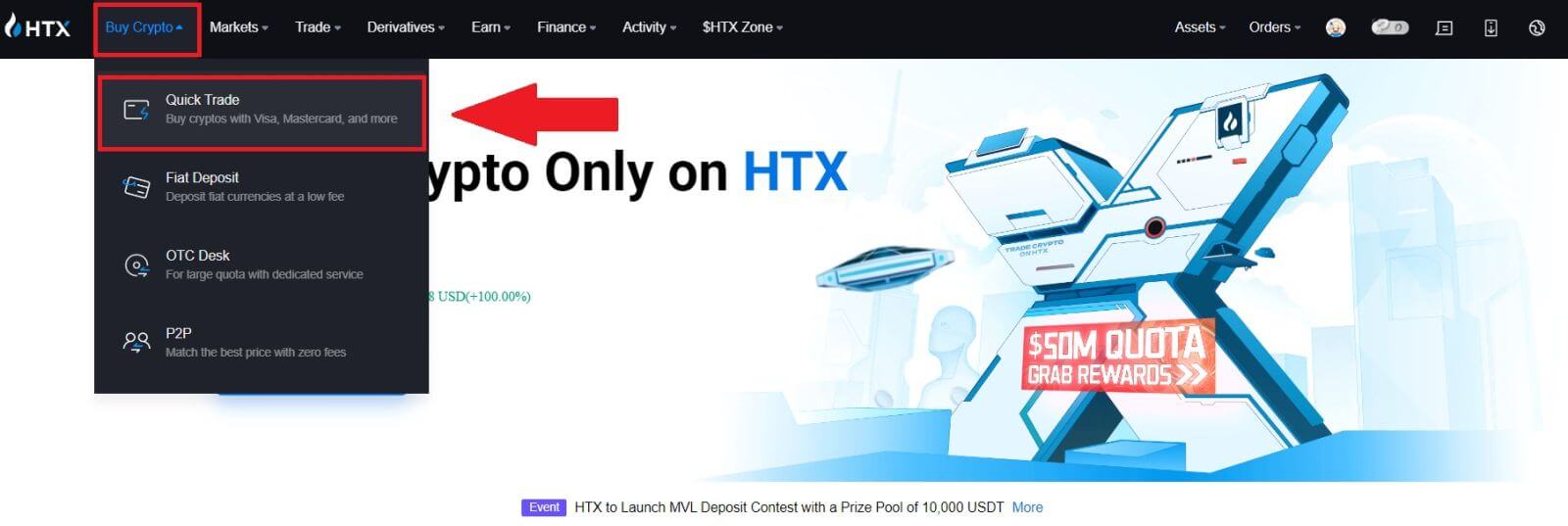 a vételről az eladásra váltáshoz .
a vételről az eladásra váltáshoz .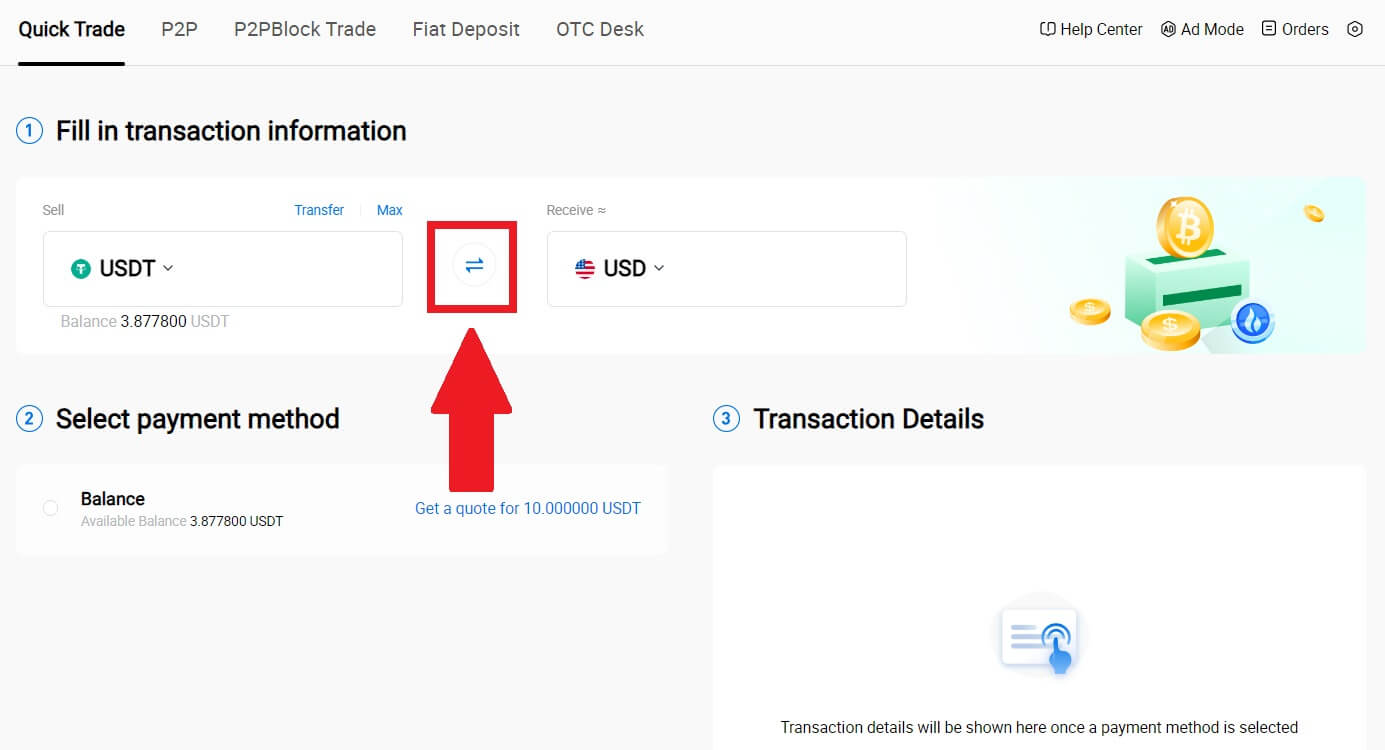
3. Válassza ki az eladni kívánt tokent és a megkapni kívánt fiat valutát. Adja meg a kívánt vásárlási összeget vagy mennyiséget.
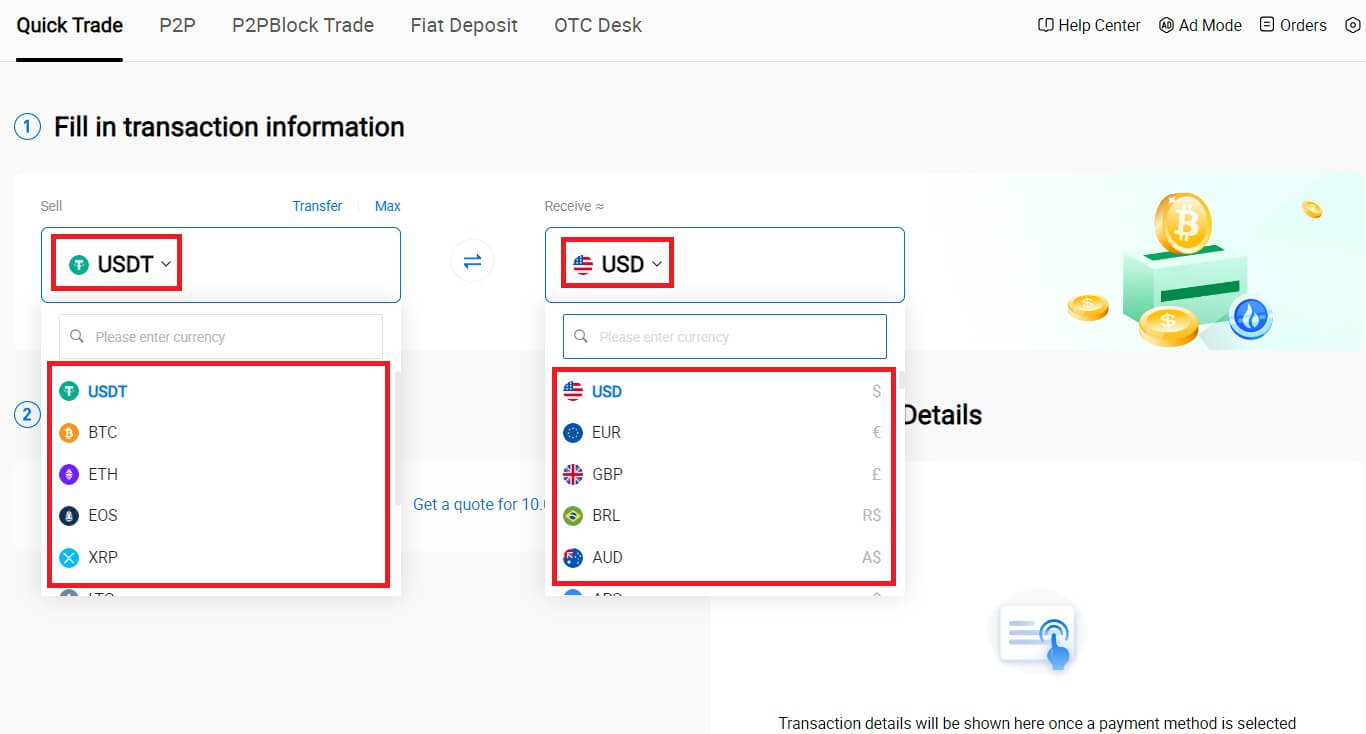
4. Fizetési módként válassza a [Wallet-egyenleg] lehetőséget.
Ezt követően ellenőrizze még egyszer a tranzakciós információkat. Ha minden helyes, kattintson az [Eladás...] gombra .

5. Egyszerűen várjon egy pillanatot a tranzakció befejezéséhez. Ezt követően sikeresen értékesített kriptot a HTX-en keresztül.
Kripto eladása a Wallet-egyenlegen keresztül a HTX-en (app)
1. Jelentkezzen be a HTX alkalmazásba, kattintson a [Buy Crypto] gombra.
2. Válassza a [Quick Trade] lehetőséget , és váltson vételről eladásra.
3. Válassza ki az eladni kívánt tokent, válassza ki a fiat pénznemet, amelyet szeretne kapni, és adja meg az összeget. Itt az USDT-t vesszük példaként.
Ezután kattintson a [Sell USDT] gombra.
4. Fizetési módként válassza a [Wallet-egyenleg]
lehetőséget.
5. Egyszerűen várjon egy pillanatot a tranzakció befejezéséhez. Ezt követően sikeresen értékesített kriptot a HTX-en keresztül.
Hogyan lehet kriptot eladni P2P-n keresztül a HTX-en
Kripto eladása P2P-n keresztül a HTX-en (webhely)
1. Jelentkezzen be a HTX- be , kattintson a [Buy Crypto] lehetőségre, és válassza a [P2P] lehetőséget.
2. A tranzakciós oldalon válassza ki az eladni kívánt fiat valutát és kriptot, válassza ki azt a kereskedőt, akivel kereskedni szeretne, majd kattintson az [Eladás] gombra.
3. Adja meg az eladni kívánt Fiat valuta mennyiségét az [Eladni akarom] oszlopban. Alternatív megoldásként megadhatja a fogadni kívánt USDT mennyiségét a [kapok] oszlopban. A megfelelő fizetési összeg Fiat pénznemében automatikusan kiszámításra kerül, vagy fordítva, az Ön által megadott adatok alapján.
Kattintson az [Eladás] gombra, és ezután átirányítjuk a Megrendelő oldalra. 
4. Írja be a Google Authencicator kódot a biztonsági hitelesítőhöz, majd kattintson a [Megerősítés] gombra.
5. A vevő üzenetet hagy a jobb oldali chat ablakban. Bármilyen kérdése van, kommunikálhat a vevővel. Várja meg, amíg a vevő átutalja a pénzt a számlájára.
Miután a vevő átutalta a pénzt, kattintson a [Megerősítés és felszabadítás] gombra a kriptográfiai kódra. 
6. A megrendelés elkészült, a „Kattintson az egyenlegek megtekintéséhez” gombra kattintva ellenőrizheti eszközét. A kriptopénzét levonják, mert eladta a vevőnek.
Kripto eladása P2P-n keresztül HTX-en (app)
1. Jelentkezzen be a HTX alkalmazásba, kattintson a [Buy Crypto] gombra.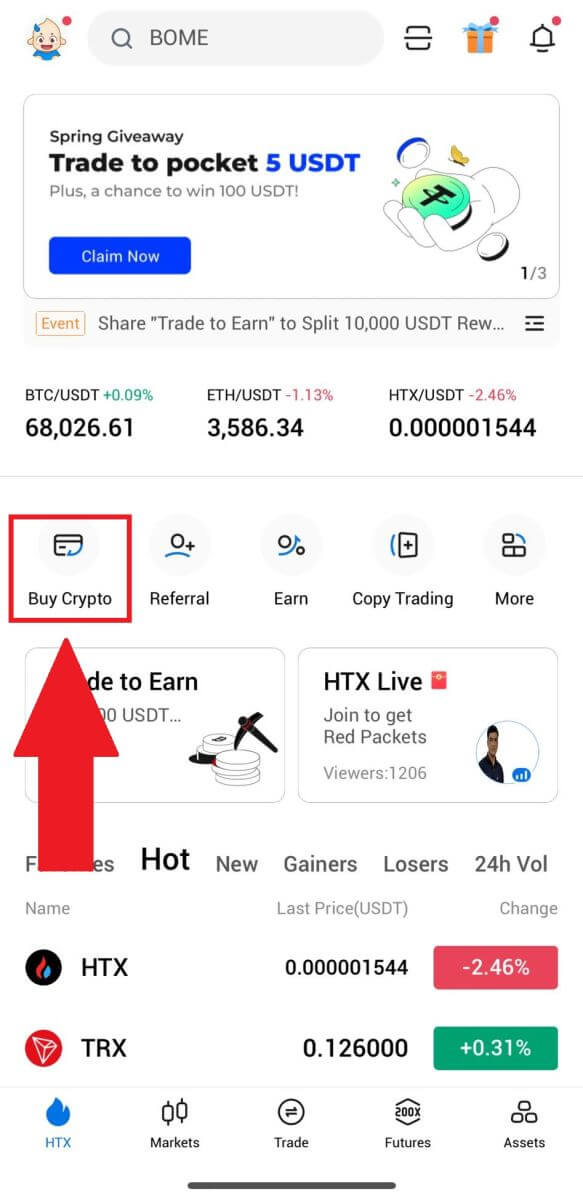
2. Válassza a [P2P] lehetőséget a tranzakciós oldal megnyitásához, válassza az [Eladás] lehetőséget, válassza ki a kereskedőt, akivel kereskedni szeretne, majd kattintson az [Eladás] gombra . Itt az USDT-t használjuk példaként.
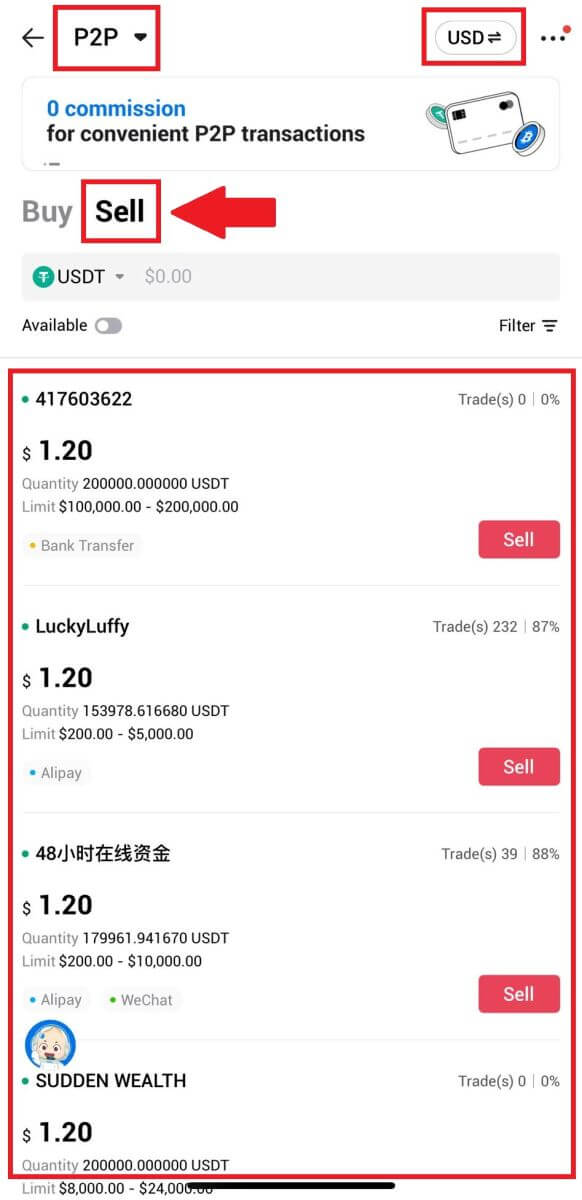
3. Adja meg a Fiat valuta mennyiségét, amelyet hajlandó eladni. A megfelelő fizetési összeg Fiat pénznemében automatikusan kiszámításra kerül, vagy fordítva, az Ön által megadott adatok alapján.
Kattintson a [Sell USDT] gombra, és ezután átirányítjuk a Megrendelési oldalra.
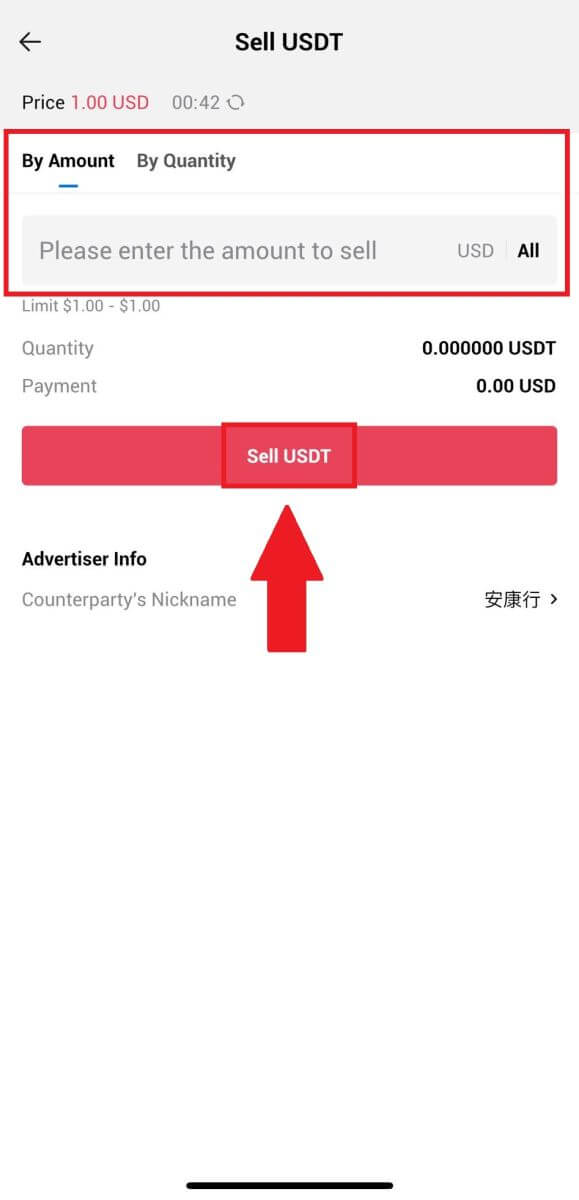
4. Írja be a Google Authenticator kódját, majd érintse meg a [Megerősítés] gombot.
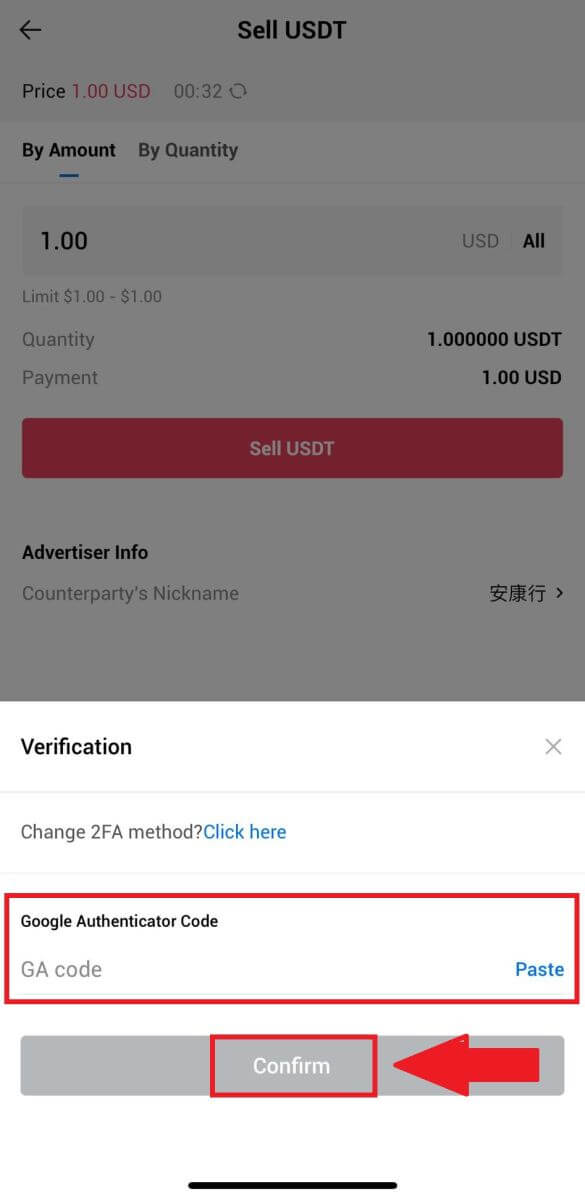
5. A rendelési oldal elérésekor 10 perces időtartamot kap, hogy megvárja, amíg átutalják az összeget a bankszámlájára. Megtekintheti a megrendelés részleteit , és megerősítheti, hogy a vásárlás megfelel-e a tranzakciós követelményeknek.
- Használja ki a Live Chat dobozt a valós idejű kommunikációhoz a P2P-kereskedőkkel, biztosítva a zökkenőmentes interakciót.
- Miután a kereskedő befejezte az átutalást, kérjük, jelölje be a [Megkaptam a fizetést] jelölőnégyzetet , hogy kiadja a kriptot a vevőnek.
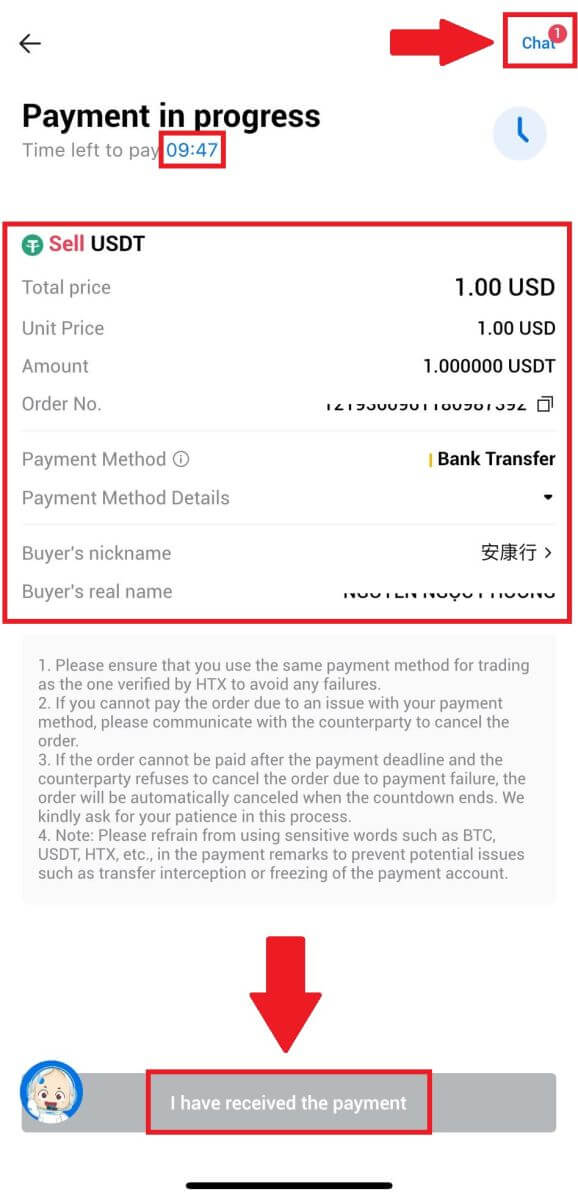
6. A megrendelés befejezése után választhat a [Vissza a kezdőlapra] lehetőség mellett, vagy ellenőrizheti a megrendelés részleteit. A Fiat-fiókjában lévő kriptográfiai összeget levonják, mert már eladta.
Hogyan lehet visszavonni a Crypto-t HTX-en
A kriptográfia visszavonása a Blockchain-címen keresztül a HTX-en (webhely)
1. Jelentkezzen be a HTX- be , kattintson az [Eszköz] elemre, és válassza a [Visszavonás] lehetőséget.

2. Válassza a [Blockchain Address] lehetőséget.
Válassza ki a kivenni kívánt érmét az [Érme] menüben. Ezután adja meg a visszavonni kívánt címet, és válasszon kivonási blokkláncot az eszközhöz.
Adja meg a kifizetési összeget, és kattintson a [Withdraw] gombra.
3. Ellenőrizze a kifizetési adatokat, jelölje be a négyzetet, és kattintson a [Megerősítés] gombra . 
4. Következő a Biztonsági hitelesítés , kattintson a [Kattintson a küldéshez] gombra, hogy megkapja az e-mail-címéhez és telefonszámához tartozó ellenőrző kódot, írja be a Google Hitelesítő kódját, majd kattintson a [Megerősítés] gombra.
5. Ezt követően várja meg a kifizetési feldolgozást, és a teljes kifizetési előzményeket a kifizetési oldal alján tekintheti meg. 

A kriptográfia visszavonása a blokklánc-címen keresztül a HTX-en (alkalmazás)
1. Nyissa meg a HTX alkalmazást, érintse meg az [Eszközök] elemet, majd válassza a [Visszavonás] lehetőséget.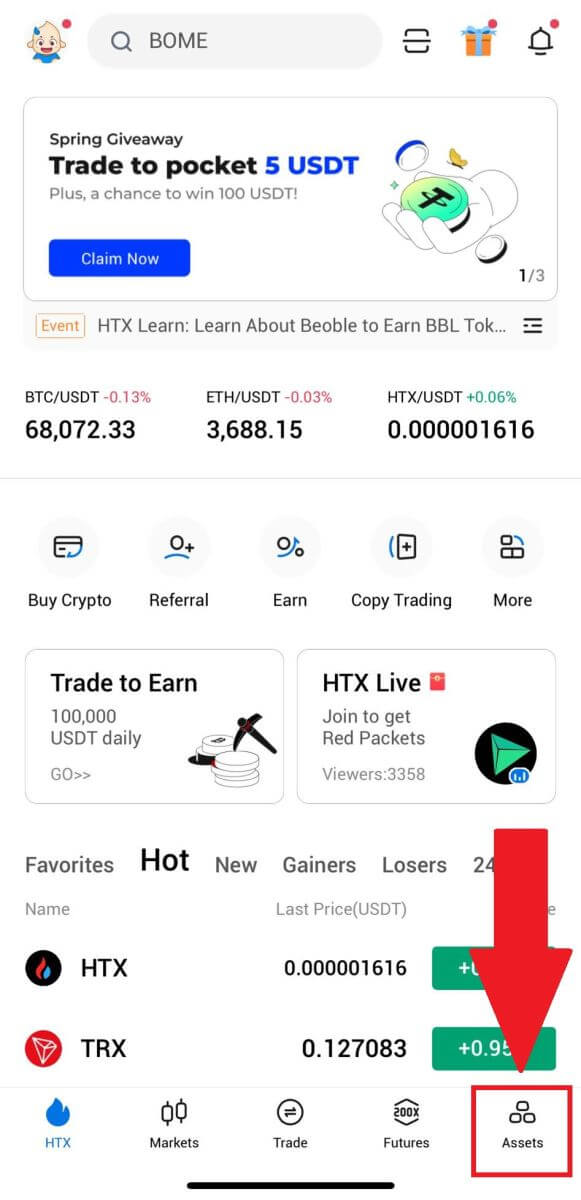
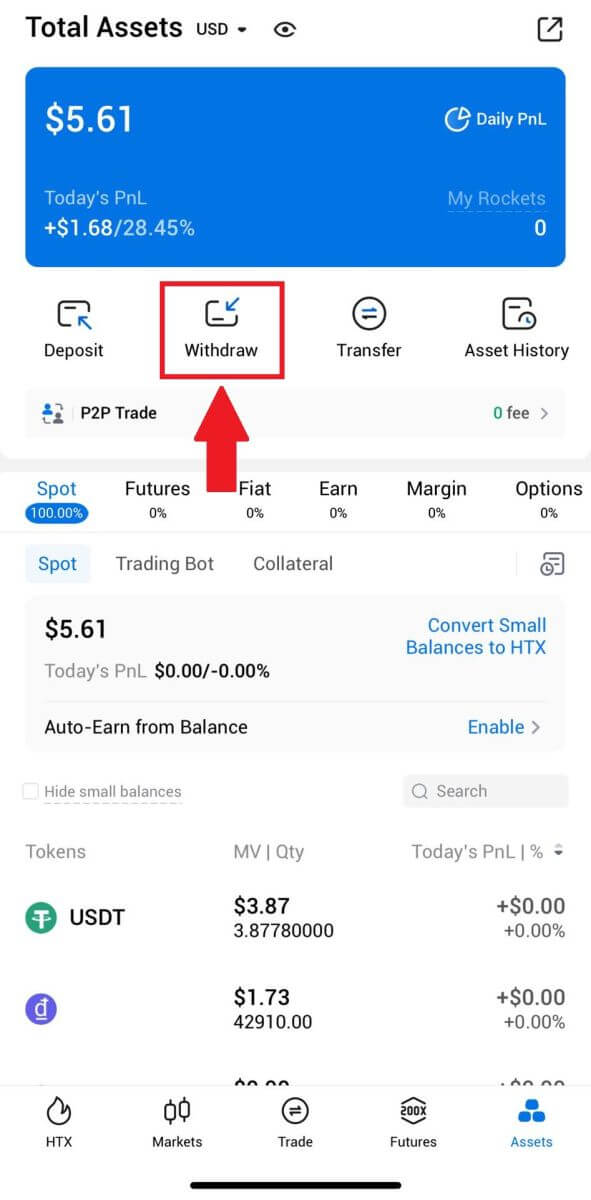 2. A folytatáshoz válassza ki a visszavonni kívánt tokent.
2. A folytatáshoz válassza ki a visszavonni kívánt tokent. 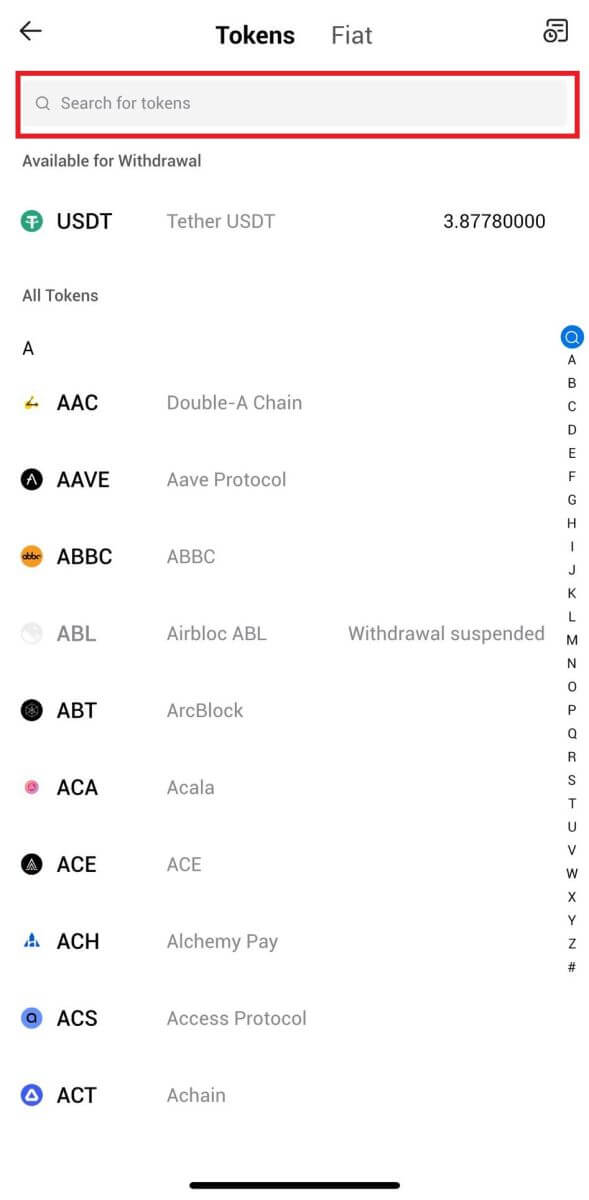
3. Válassza a [Blockchain Address] lehetőséget.
Válassza ki a pénzfelvételi hálózatot. Ezután adja meg a kivenni kívánt címet, és adja meg a kifizetés összegét, majd kattintson a [Kivétel] gombra.
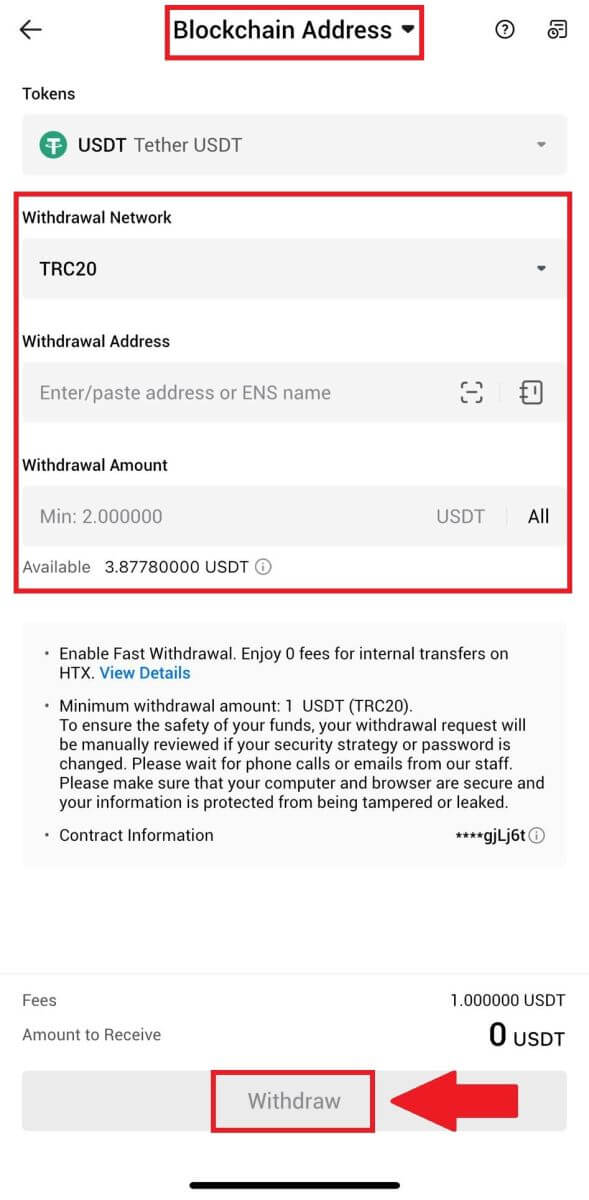
4. Ellenőrizze még egyszer a kifizetési adatokat, jelölje be a négyzetet, és kattintson a [Megerősítés] gombra .
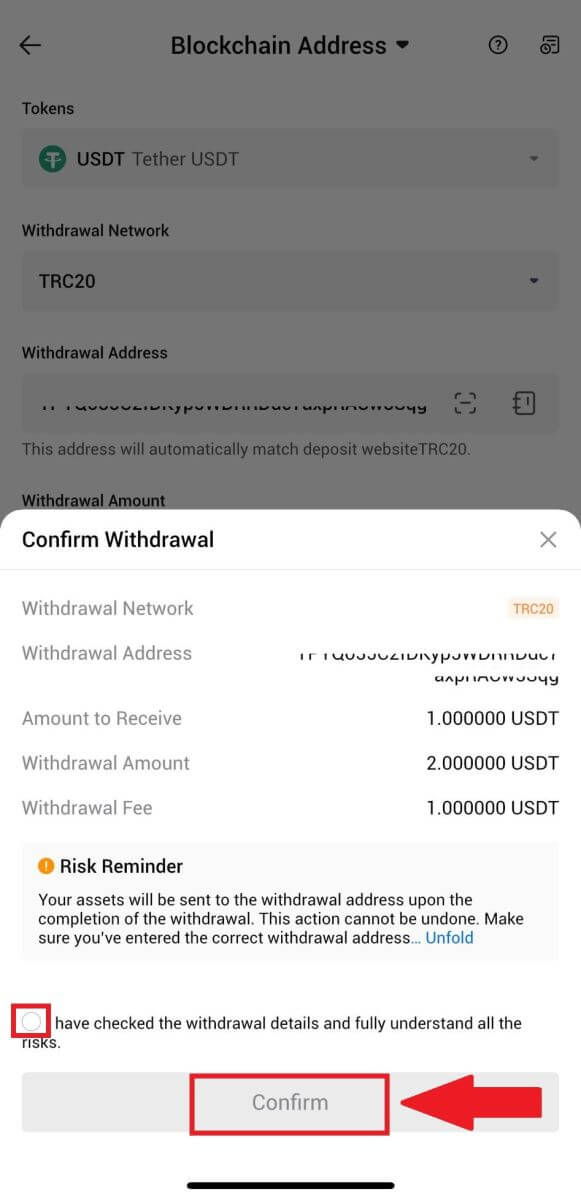
5. Ezután írja be az e-mail-címéhez és a telefonszámához tartozó ellenőrző kódot, írja be a Google Hitelesítő kódját, majd kattintson a [Megerősítés] gombra.
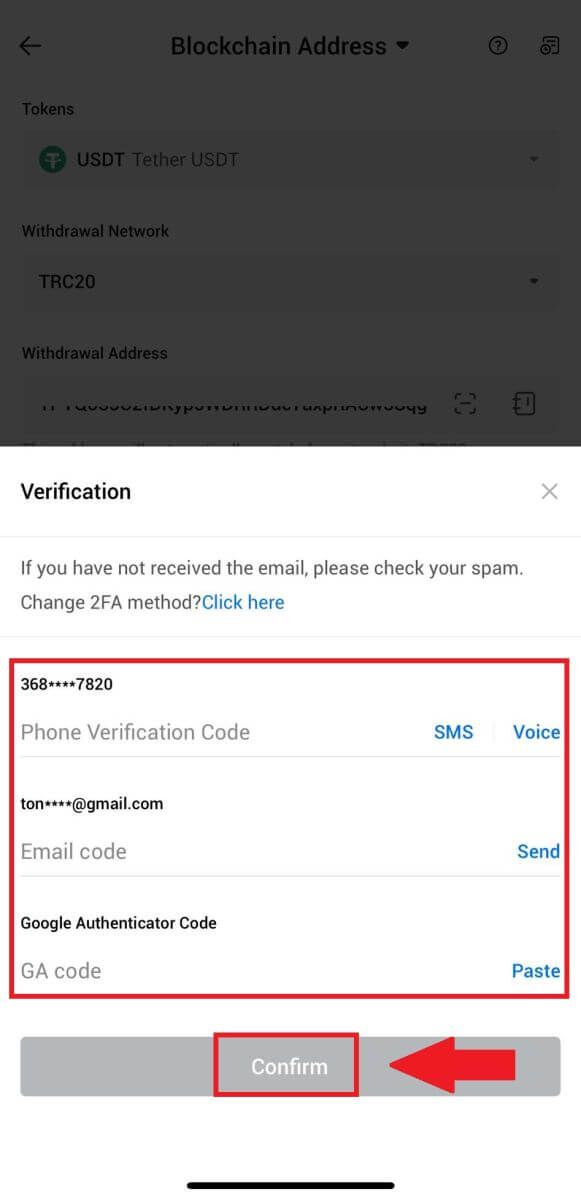
6. Ezt követően várja meg a pénzfelvételi feldolgozást, amint a visszavonás befejeződött, értesítést kap.
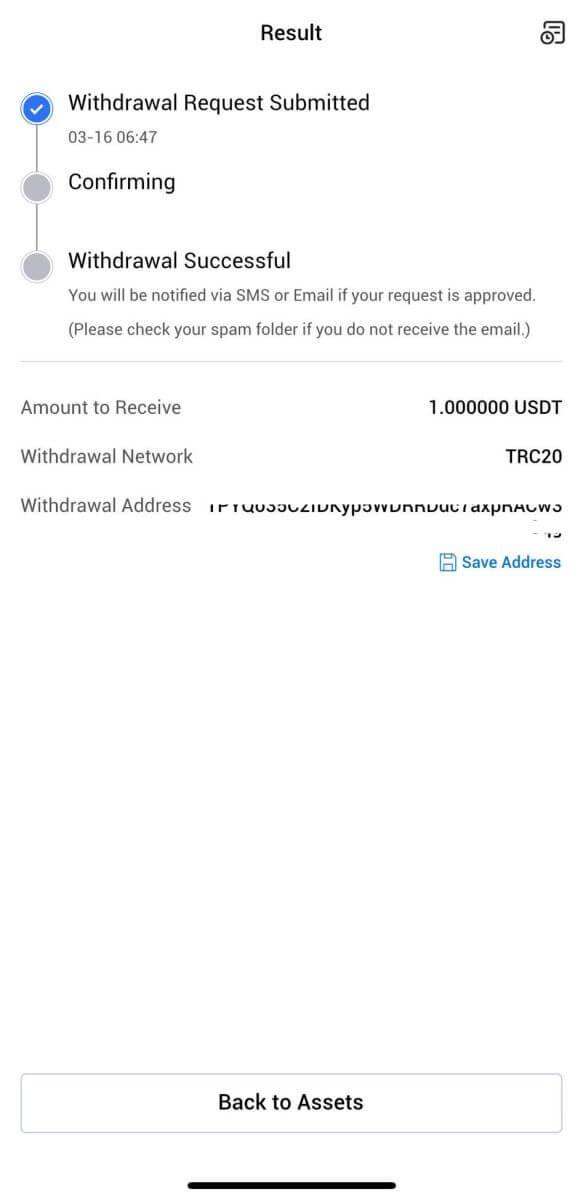
Crypto visszavonása HTX fiókon keresztül (webhely)
1. Jelentkezzen be a HTX- be , kattintson az [Eszköz] elemre, és válassza a [Visszavonás] lehetőséget.

2. Válassza a [HTX fiók] lehetőséget.
Válassza ki a kivenni kívánt érmét, és válassza ki a [Telefon/Email/HTX UID] lehetőséget a visszavonási módnak.
3. Adja meg a választott kifizetési mód adatait, és adja meg a kivenni kívánt összeget. Ezután kattintson a [Visszavonás] gombra.

4. Ellenőrizze a kifizetési adatokat, jelölje be a négyzetet, és kattintson a [Megerősítés] gombra . 
5. Következő a Biztonsági hitelesítés , kattintson a [Kattintson a küldéshez] lehetőségre, hogy megkapja az e-mail-címéhez és telefonszámához tartozó ellenőrző kódot, írja be a Google Hitelesítő kódját, majd kattintson a [Megerősítés] gombra.
6. Ezt követően várja meg a kifizetési feldolgozást, és a teljes kifizetési előzményeket a kifizetési oldal alján tekintheti meg.

A kriptográfiai adatok visszavonása HTX fiókon keresztül (alkalmazás)
1. Nyissa meg a HTX alkalmazást, érintse meg az [Eszközök] elemet, majd válassza a [Visszavonás] lehetőséget.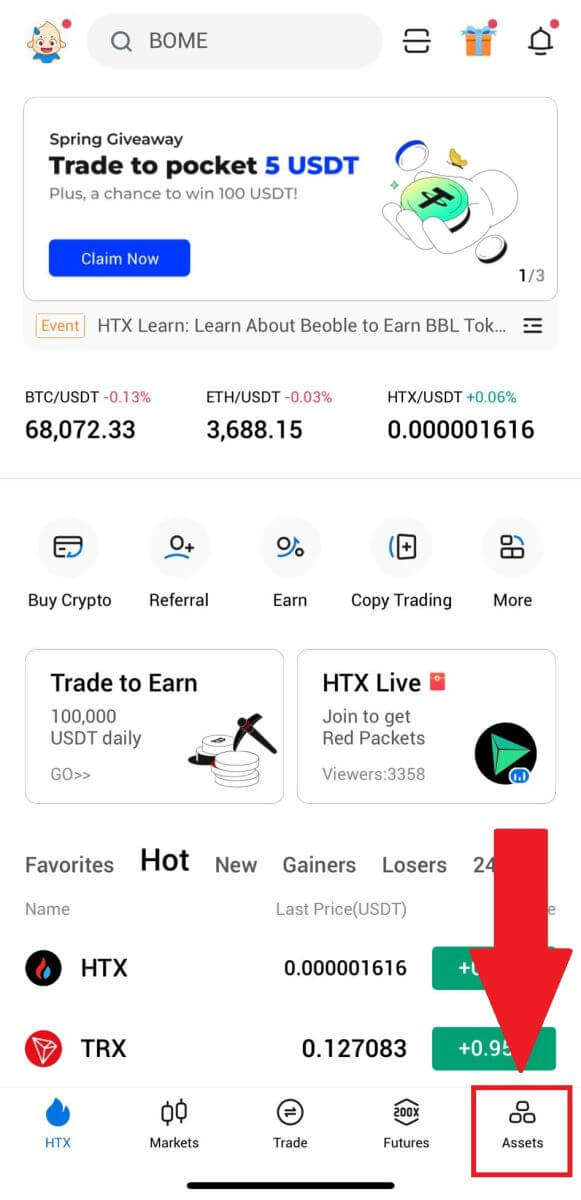
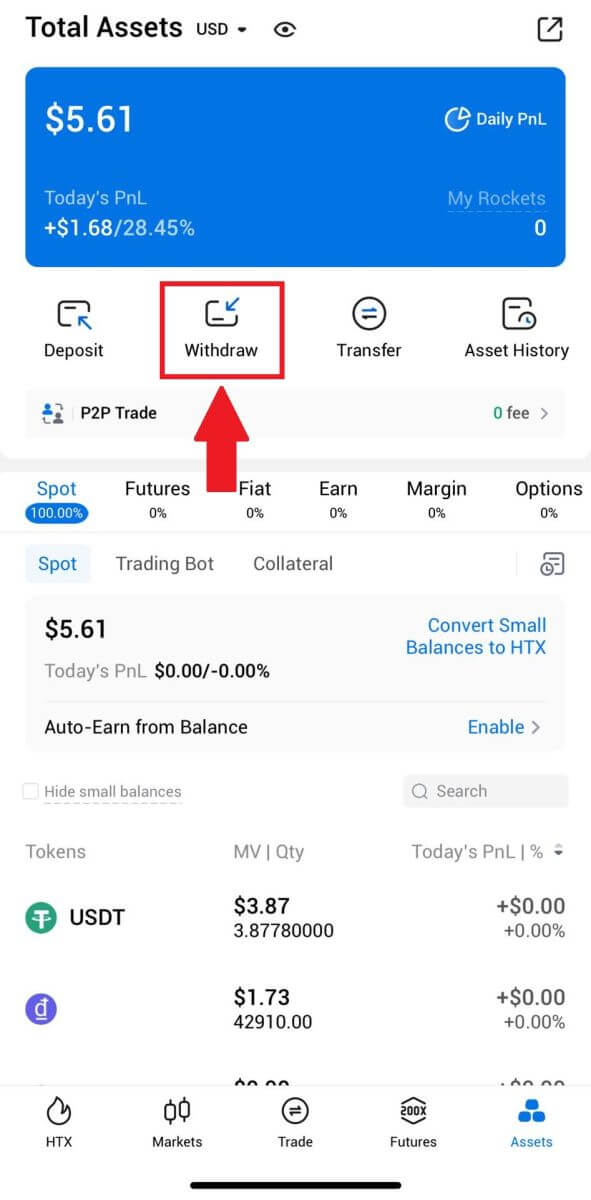 2. A folytatáshoz válassza ki a visszavonni kívánt tokent.
2. A folytatáshoz válassza ki a visszavonni kívánt tokent. 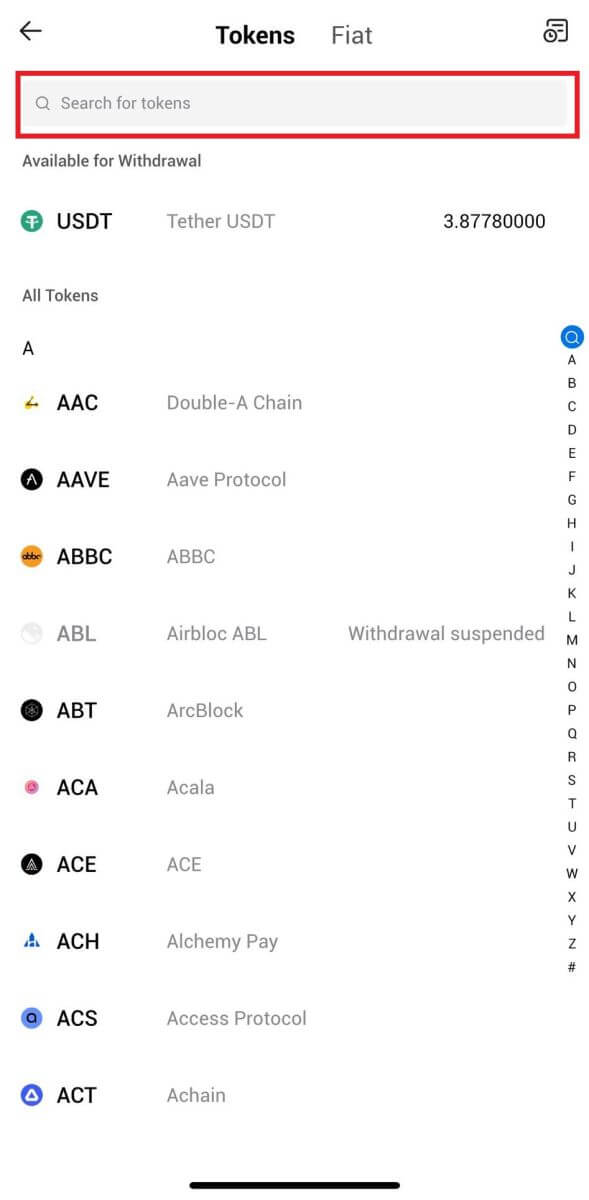
3. Válassza a [HTX fiók] lehetőséget.
Válassza ki a [Telefon/E-mail/HTX UID]-t kifizetési módként, és adja meg. Ezután adja meg a felvenni kívánt összeget, és érintse meg a [Withdraw] gombot.
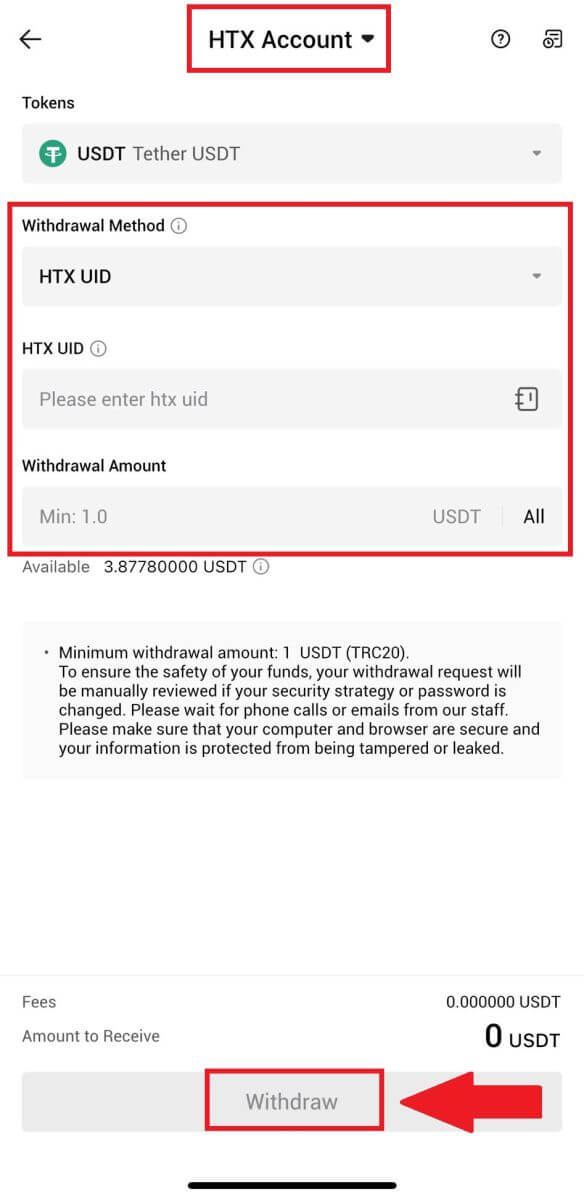
4. Ellenőrizze még egyszer a kifizetési adatokat, jelölje be a négyzetet, és kattintson a [Megerősítés] gombra .
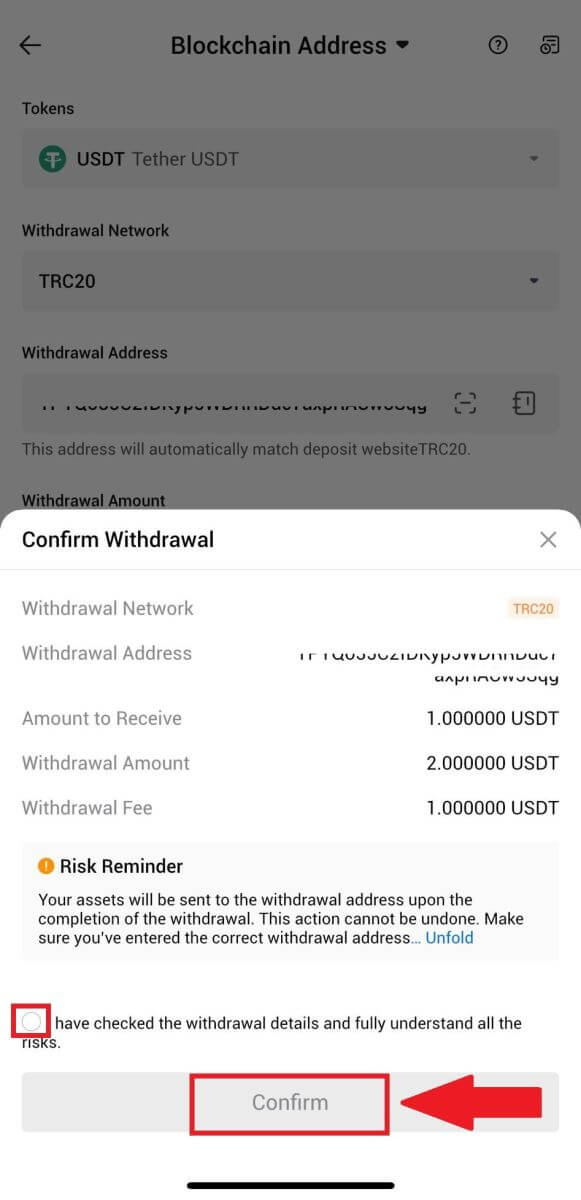
5. Ezután írja be az e-mail-címéhez és a telefonszámához tartozó ellenőrző kódot, írja be a Google Hitelesítő kódját, majd kattintson a [Megerősítés] gombra.
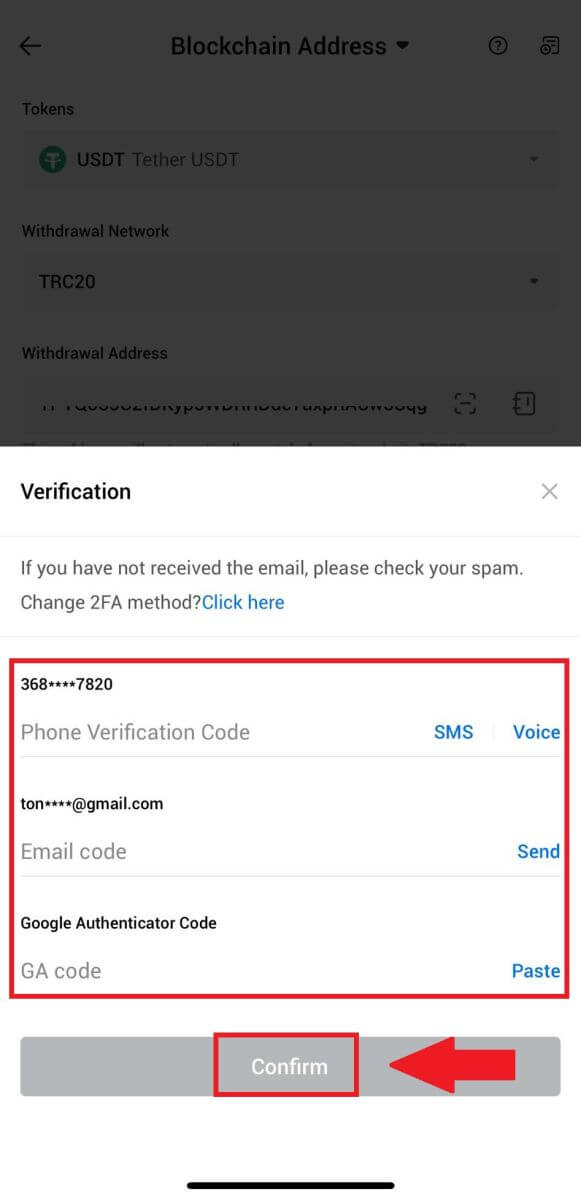
6. Ezt követően várja meg a pénzfelvételi feldolgozást, amint a visszavonás befejeződött, értesítést kap.
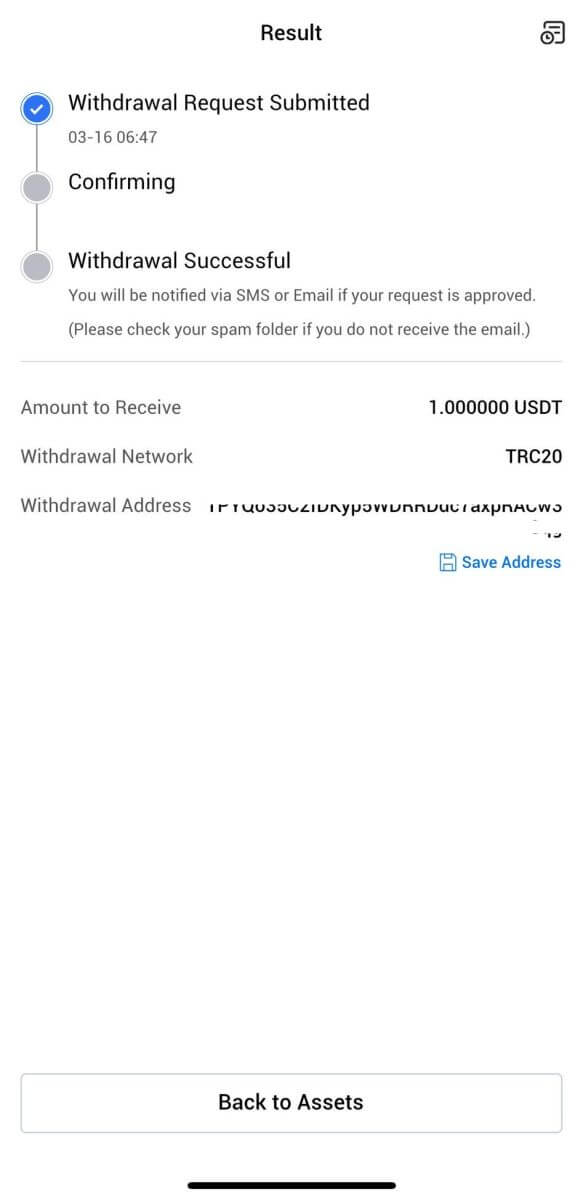
Gyakran Ismételt Kérdések (GYIK)
Miért nem érkezett meg a visszavonásom?
A pénzeszközök átutalása a következő lépésekből áll:
- HTX által kezdeményezett visszavonási tranzakció.
- A blokklánc hálózat megerősítése.
- Befizetés a megfelelő platformon.
Általában egy TxID (tranzakcióazonosító) 30-60 percen belül generálódik, jelezve, hogy platformunk sikeresen befejezte a kifizetési műveletet, és a tranzakciók függőben vannak a blokkláncon.
Azonban még eltarthat egy ideig, amíg egy adott tranzakciót a blokklánc, majd később a megfelelő platform megerősít.
Az esetleges hálózati torlódások miatt jelentős késedelem léphet fel a tranzakció feldolgozásában. A tranzakció azonosítóját (TxID) használhatja az átutalás állapotának megkeresésére egy blokklánc-felfedezővel.
- Ha a blokklánc-felfedező azt mutatja, hogy a tranzakció meg nem erősített, kérjük, várja meg, amíg a folyamat befejeződik.
- Ha a blokklánc-felfedező azt mutatja, hogy a tranzakciót már megerősítették, az azt jelenti, hogy az Ön pénzét sikeresen kiküldte a HTX-től, és nem tudunk további segítséget nyújtani ebben az ügyben. Fel kell vennie a kapcsolatot a célcím tulajdonosával vagy ügyfélszolgálati csapatával, és további segítséget kell kérnie.
Fontos irányelvek a HTX platformon történő kriptovaluta-kivonáshoz
- A több láncot, például az USDT-t támogató kriptokódok esetében a kifizetési kérelmek benyújtásakor feltétlenül válassza ki a megfelelő hálózatot.
- Ha a visszavonási titkosításhoz MEMO-ra van szükség, kérjük, másolja át a megfelelő MEMO-t a fogadó platformról, és pontosan adja meg. Ellenkező esetben az eszközök a visszavonást követően elveszhetnek.
- Ha a cím megadása után az oldalon érvénytelen cím szerepel, kérjük ellenőrizze a címet, vagy további segítségért forduljon online ügyfélszolgálatunkhoz.
- A kifizetési díjak kriptodonként eltérőek, és a kifizetési oldalon a kriptográfia kiválasztása után tekinthetők meg.
- A kifizetési oldalon láthatja a megfelelő kriptográfia minimális kifizetési összegét és a kifizetési díjakat.
Hogyan ellenőrizhetem a tranzakció állapotát a blokkláncon?
1. Jelentkezzen be a Gate.io oldalra, kattintson az [Eszközök] elemre , és válassza az [Előzmények] lehetőséget.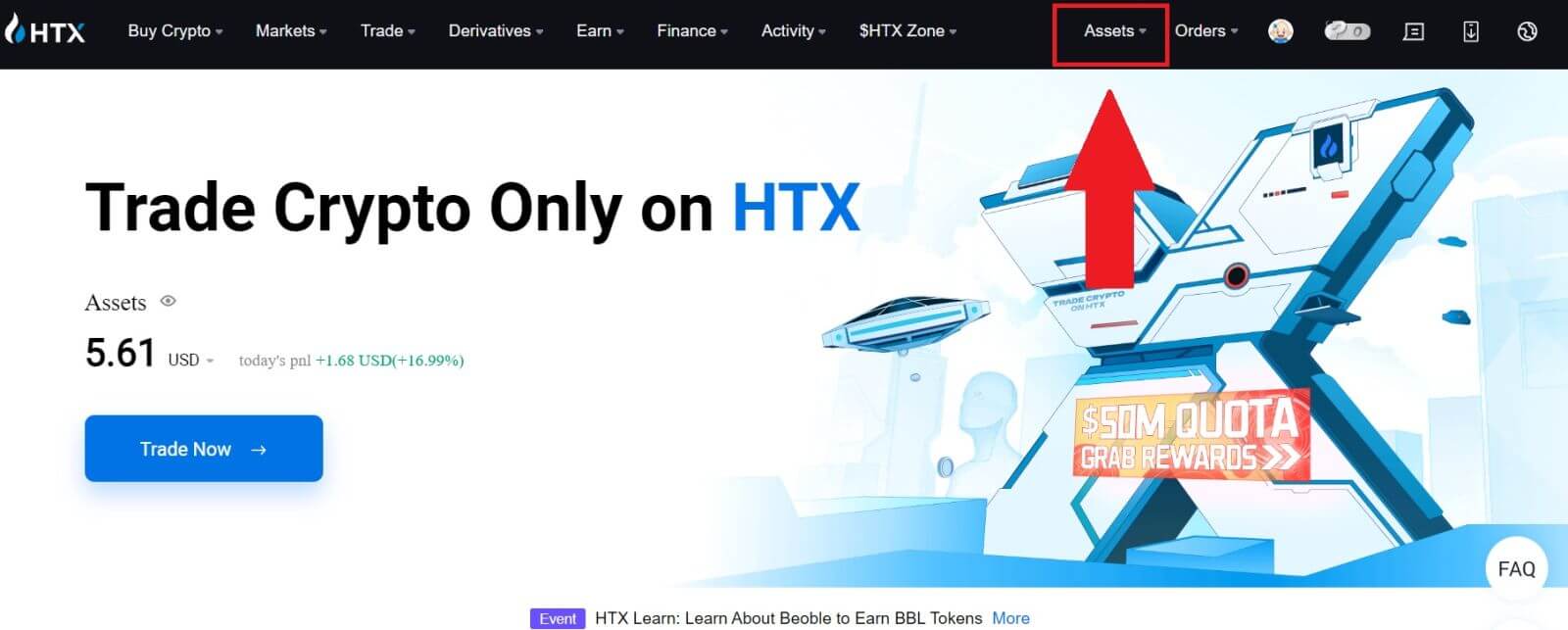
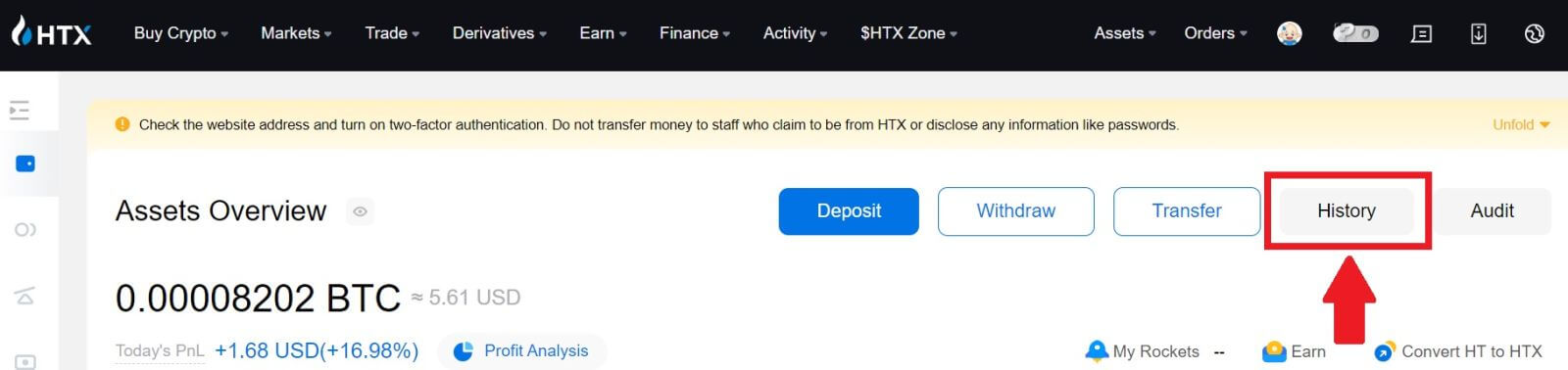
2. Itt megtekintheti a tranzakció állapotát.
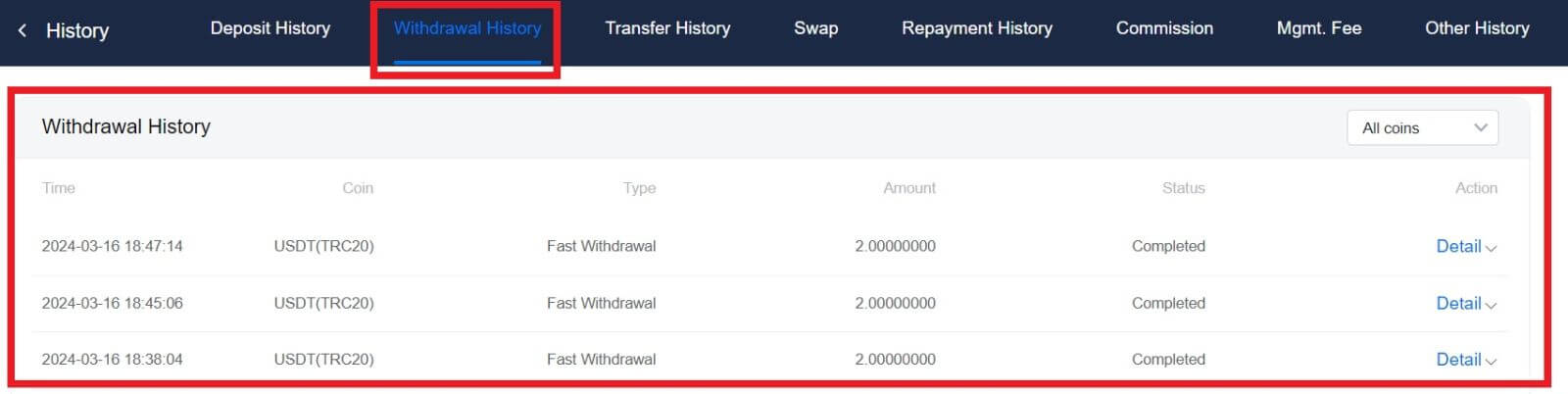
Szükség van-e minden kriptográfiai minimális visszavonási korlátra?
Minden kriptovalutának van egy minimális kifizetési követelménye. Ha a kifizetési összeg e minimum alá csökken, akkor azt nem dolgozzuk fel. HTX esetén győződjön meg arról, hogy a kifizetés eléri vagy meghaladja a Kifizetés oldalon megadott minimális összeget.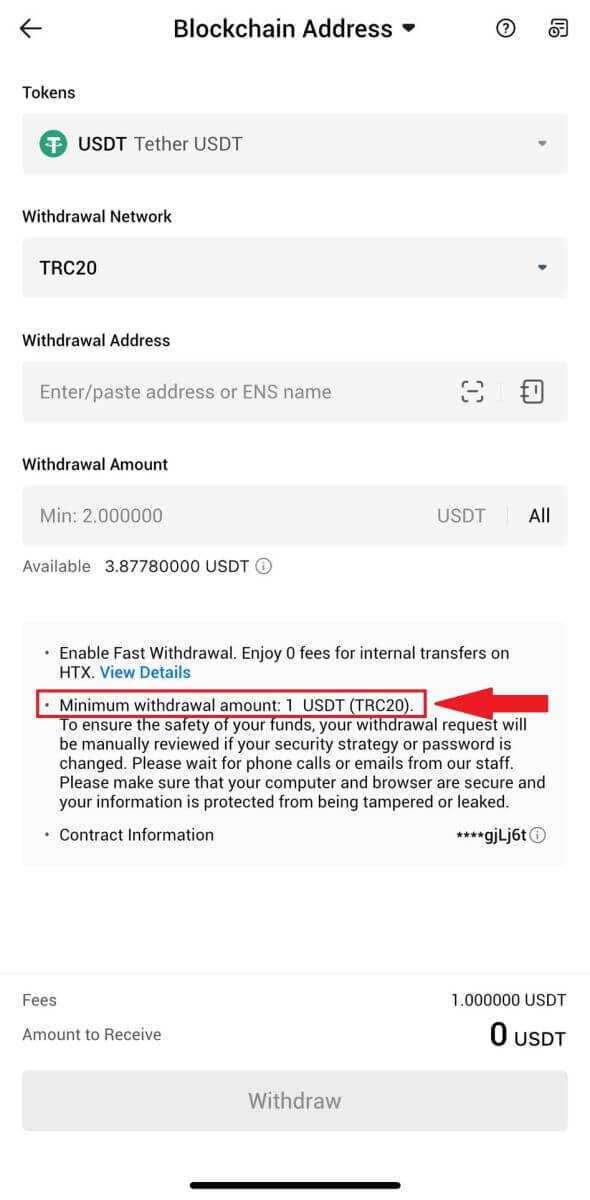
Hogyan lehet befizetni a HTX-ben
Hogyan vásárolhat kriptot hitel-/betéti kártyával a HTX-en
Vásároljon kriptot hitel-/betéti kártyával a HTX-en (webhely)
1. Jelentkezzen be a HTX- be , kattintson a [Buy Crypto] elemre, és válassza a [Quick Trade] lehetőséget.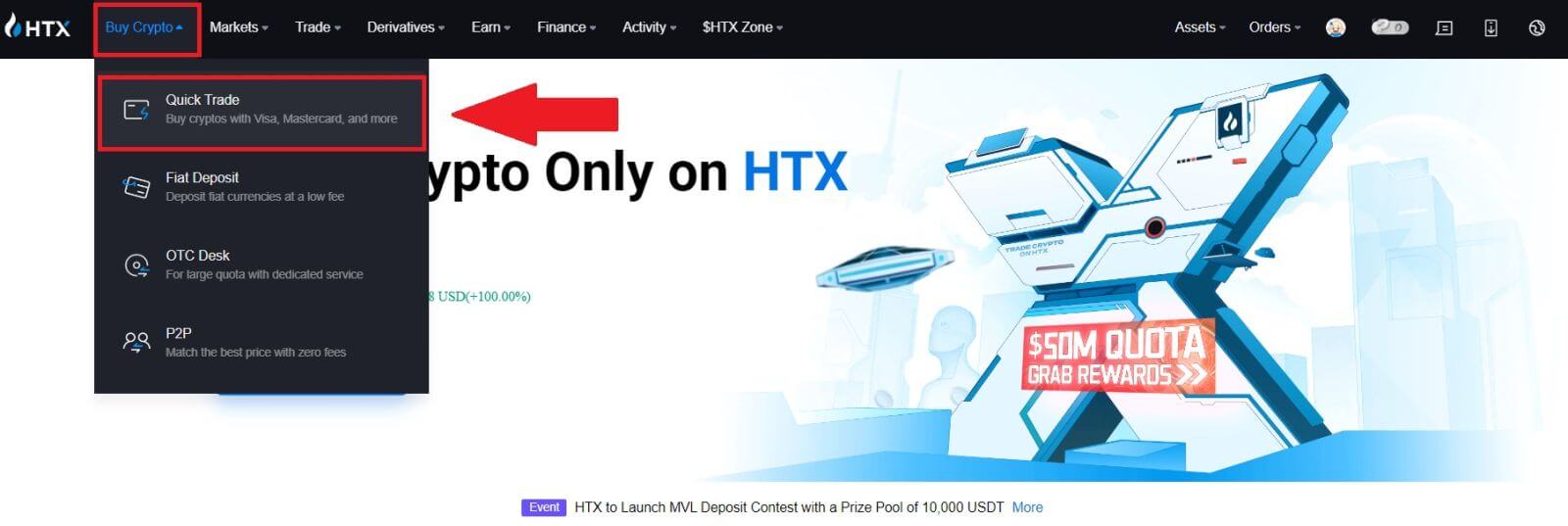
2. Válassza ki a fiat pénznemet a fizetéshez és a vásárolni kívánt kriptot. Adja meg a kívánt vásárlási összeget vagy mennyiséget.
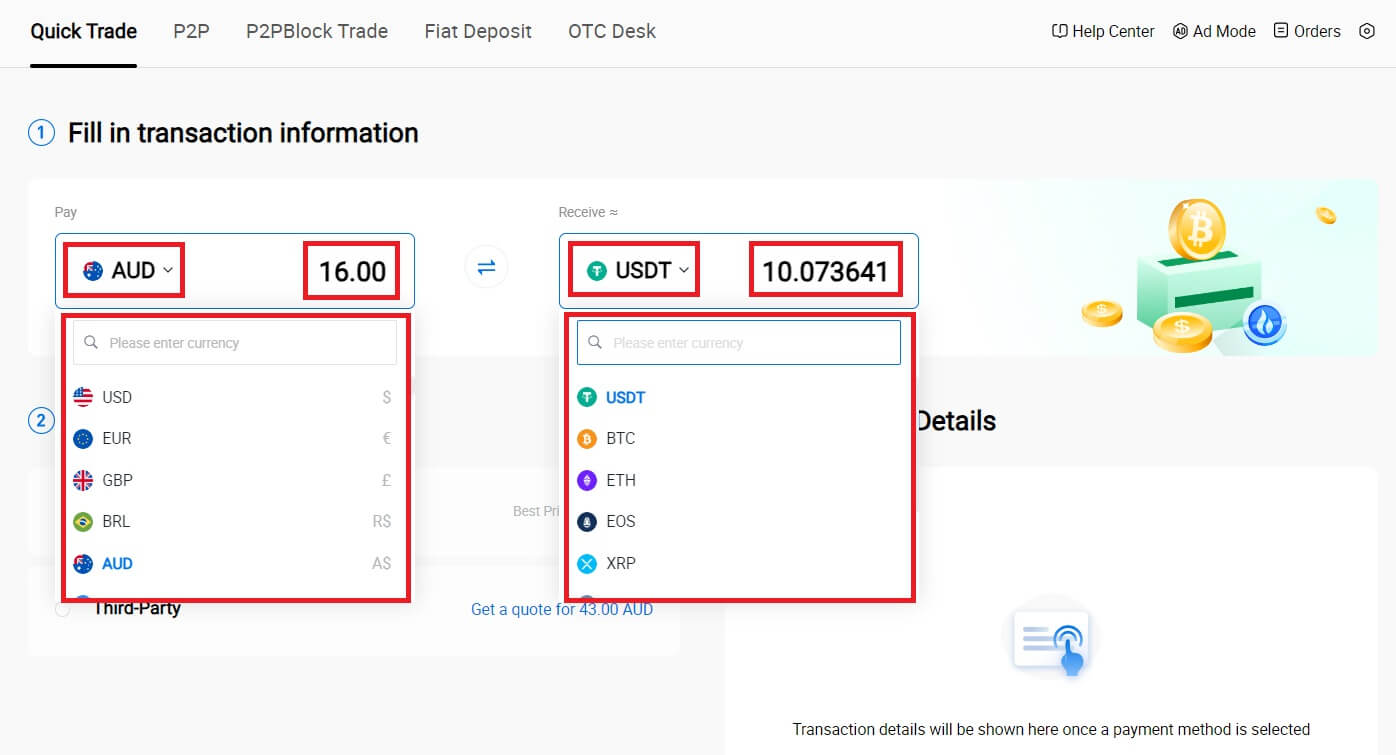
3. Fizetési módként válassza a Hitel-/bankkártya lehetőséget.

4. Ha még nem ismeri a hitelkártyás/bankkártyás fizetést, először össze kell kapcsolnia hitel-/bankkártyáját.
Kattintson a Hivatkozás most gombra a Kártya megerősítése oldal eléréséhez és a szükséges adatok megadásához. Az adatok kitöltése után kattintson a [Megerősítés]
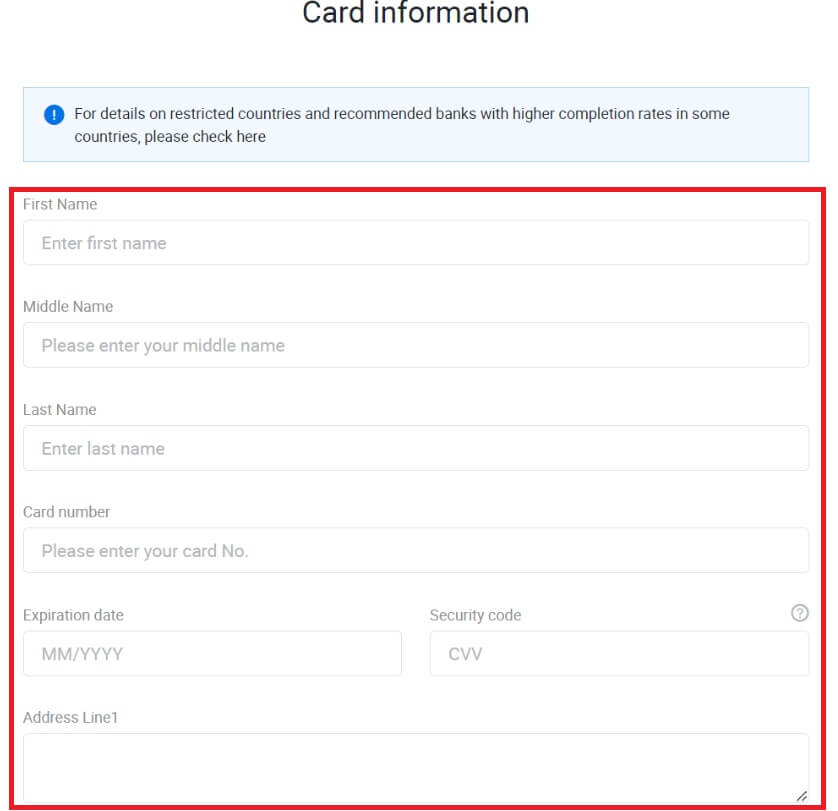
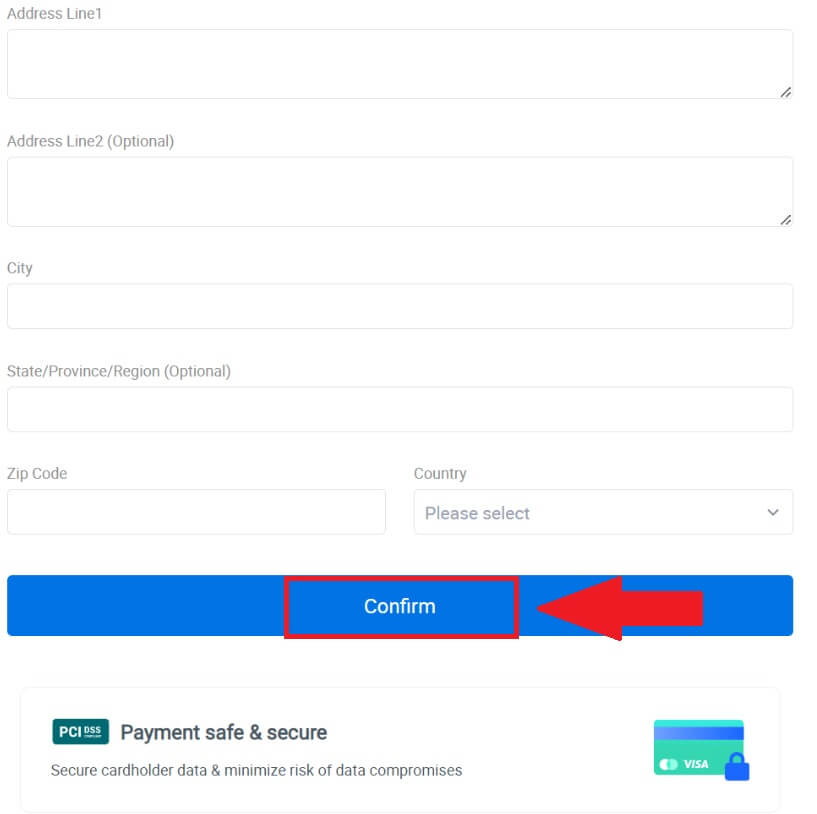
gombra. 5. A kártya sikeres összekapcsolása után ellenőrizze még egyszer a tranzakciós adatait. Ha minden helyes, kattintson a [Fizetés...] gombra .
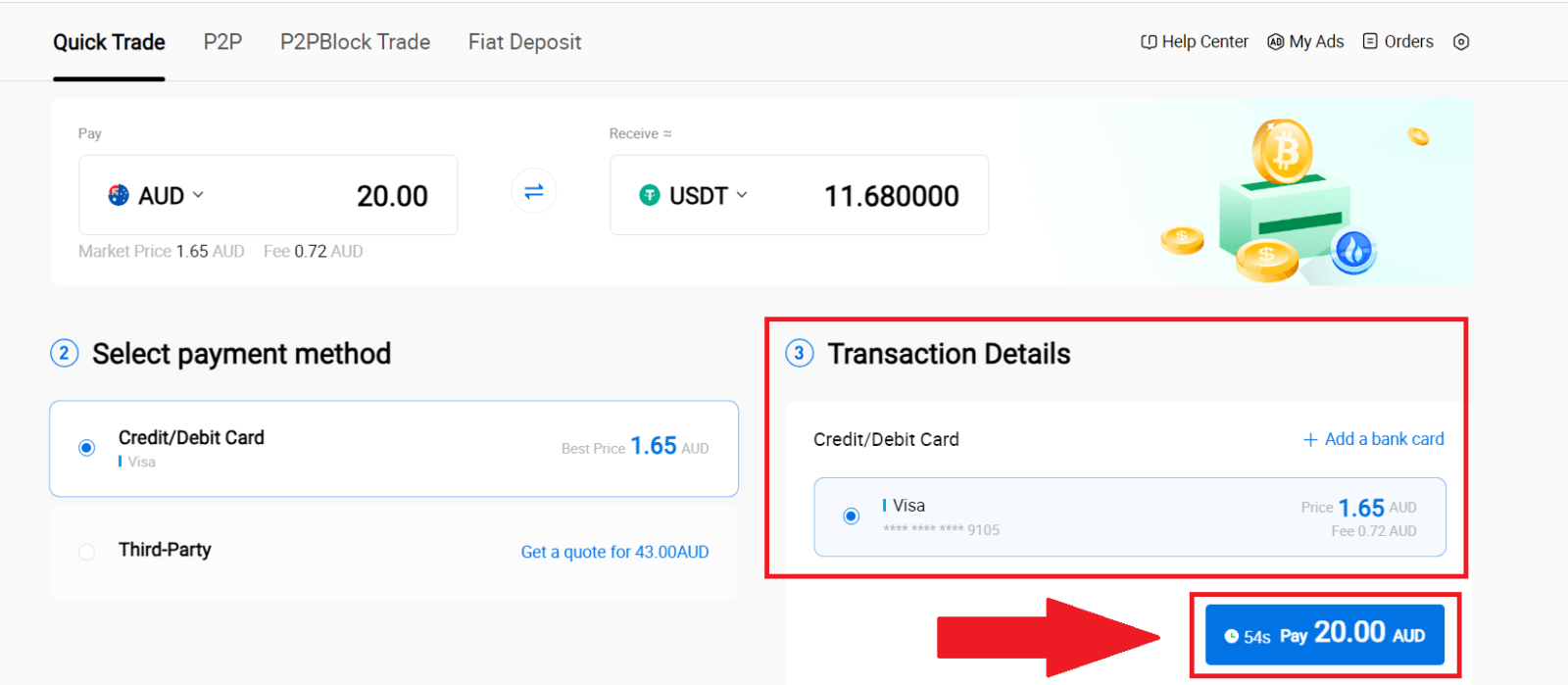
6. Pénzeszközeinek biztonsága érdekében töltse ki a CVV-ellenőrzést. Töltse ki az alábbi biztonsági kódot, majd kattintson a [Megerősítés] gombra.
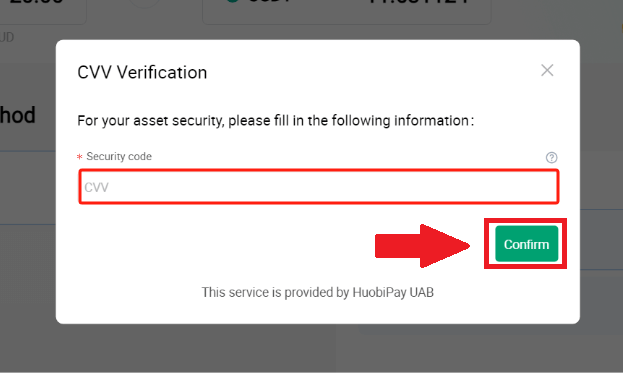
7. Egyszerűen várjon egy pillanatot a tranzakció befejezéséhez. Ezt követően sikeresen vásárolt kriptot a HTX-en keresztül.
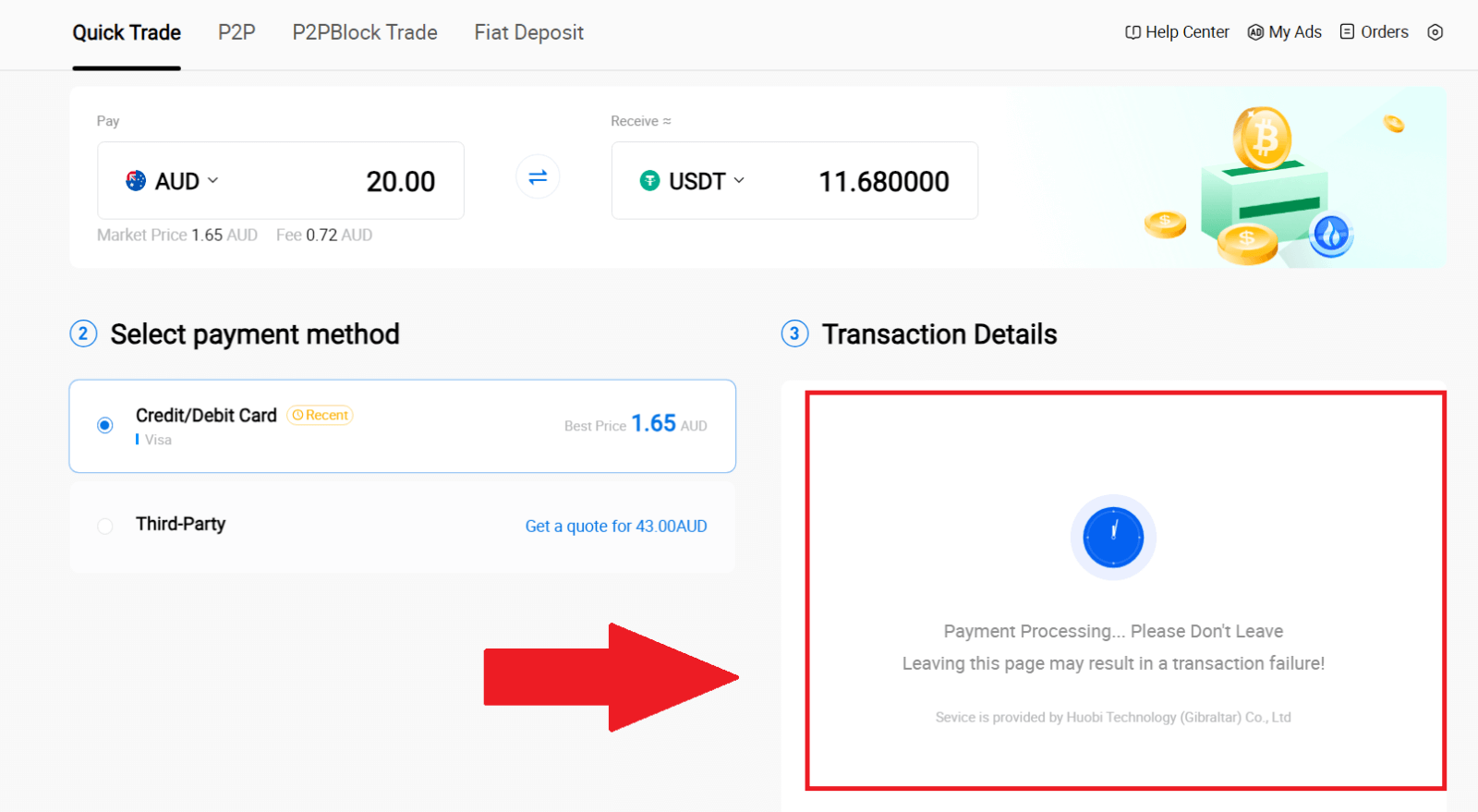
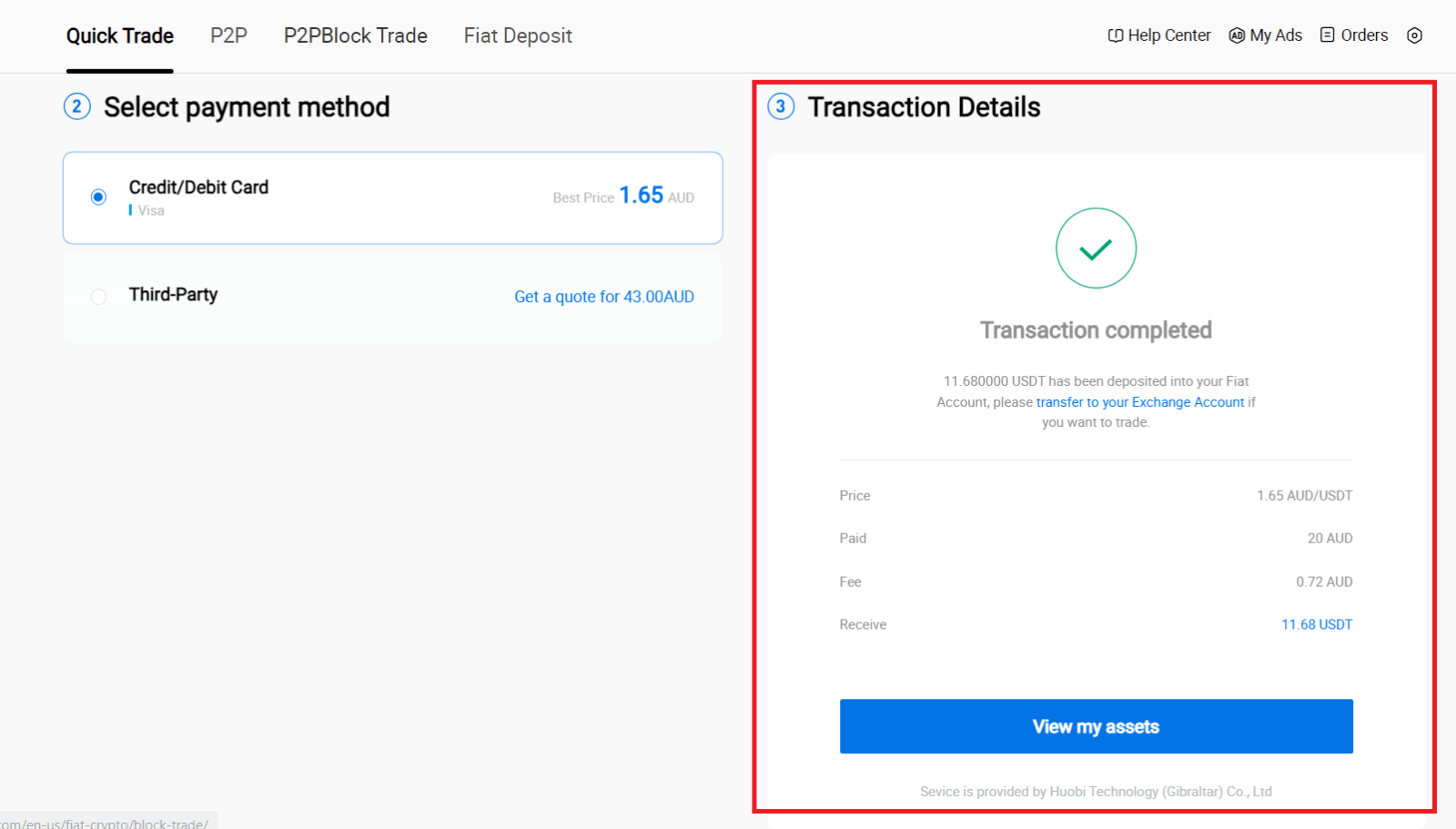
Vásároljon kriptot hitel-/betéti kártyával a HTX-en (app)
1. Jelentkezzen be a HTX alkalmazásba, kattintson a [Buy Crypto] gombra .
2. Válassza a [Quick Trade] lehetőséget , és érintse meg az [USD] gombot a fiat pénznemének módosításához.
3. Itt példának vesszük az USDT-t, írja be a vásárolni kívánt összeget, és érintse meg a [Buy USDT] gombot.
4. A folytatáshoz válassza a [Betéti/hitelkártya] fizetési módot.
5. Ha még nem ismeri a hitelkártyás/bankkártyás fizetést, először össze kell kapcsolnia hitel-/bankkártyáját.



A kártya sikeres összekapcsolása után, kérjük, ellenőrizze még egyszer a tranzakciós információkat. Ha minden helyes, kattintson a [Fizetés] gombra .
6. Egyszerűen várjon egy pillanatot a tranzakció befejezéséhez. Ezt követően sikeresen vásárolt kriptot a HTX-en keresztül.
Hogyan vásárolhat kriptot a Wallet-egyenleg segítségével a HTX-en
Vásároljon kriptot a Wallet-egyenlegen keresztül a HTX-en (webhely)
1. Jelentkezzen be a HTX- be , kattintson a [Buy Crypto] elemre, és válassza a [Quick Trade] lehetőséget.
2. Válassza ki a fiat pénznemet a fizetéshez és a vásárolni kívánt kriptot. Adja meg a kívánt vásárlási összeget vagy mennyiséget.  3. Fizetési módként válassza a Wallet-egyenleget.
3. Fizetési módként válassza a Wallet-egyenleget.
Ezt követően ellenőrizze még egyszer a tranzakciós információkat. Ha minden helyes, kattintson a [Fizetés...] gombra . 
4. Egyszerűen várjon egy pillanatot a tranzakció befejezéséhez. Ezt követően sikeresen vásárolt kriptot a HTX-en keresztül. 

Vásároljon kriptot a Wallet-egyenlegen keresztül a HTX-en (app)
1. Jelentkezzen be a HTX alkalmazásba, kattintson a [Buy Crypto] gombra .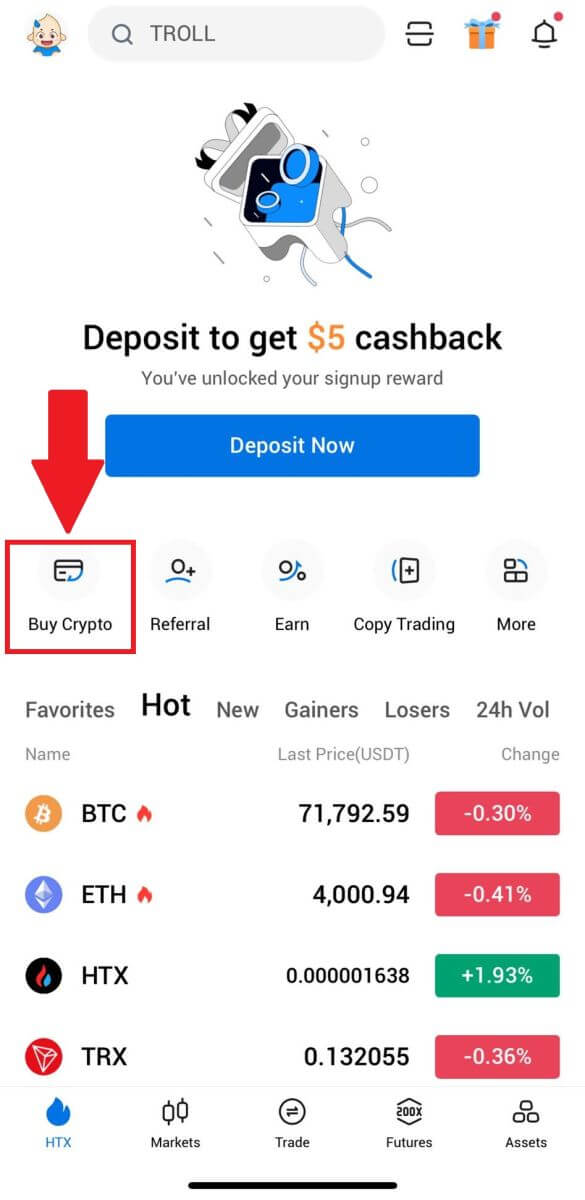
2. Válassza a [Quick Trade] lehetőséget , és érintse meg az [USD] gombot a fiat pénznemének módosításához. 3. Itt példának vesszük az USDT-t, írja be a vásárolni kívánt összeget, és érintse meg a [Buy USDT] gombot. 4. A folytatáshoz válassza a [Wallet-egyenleg] lehetőséget fizetési módként. 5. Egyszerűen várjon egy pillanatot a tranzakció befejezéséhez. Ezt követően sikeresen vásárolt kriptot a HTX-en keresztül.
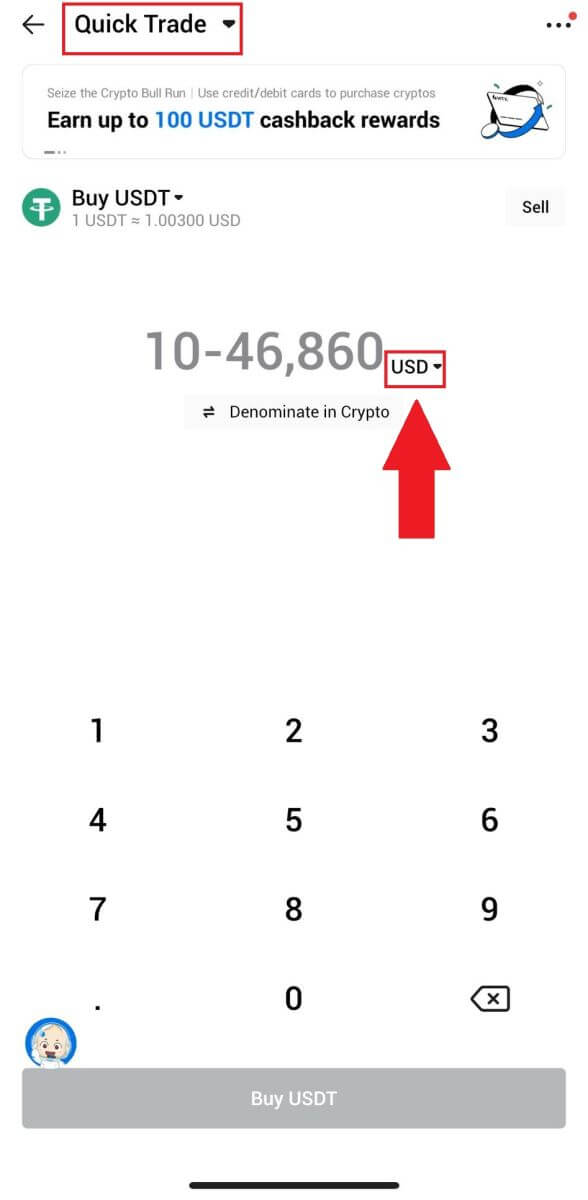
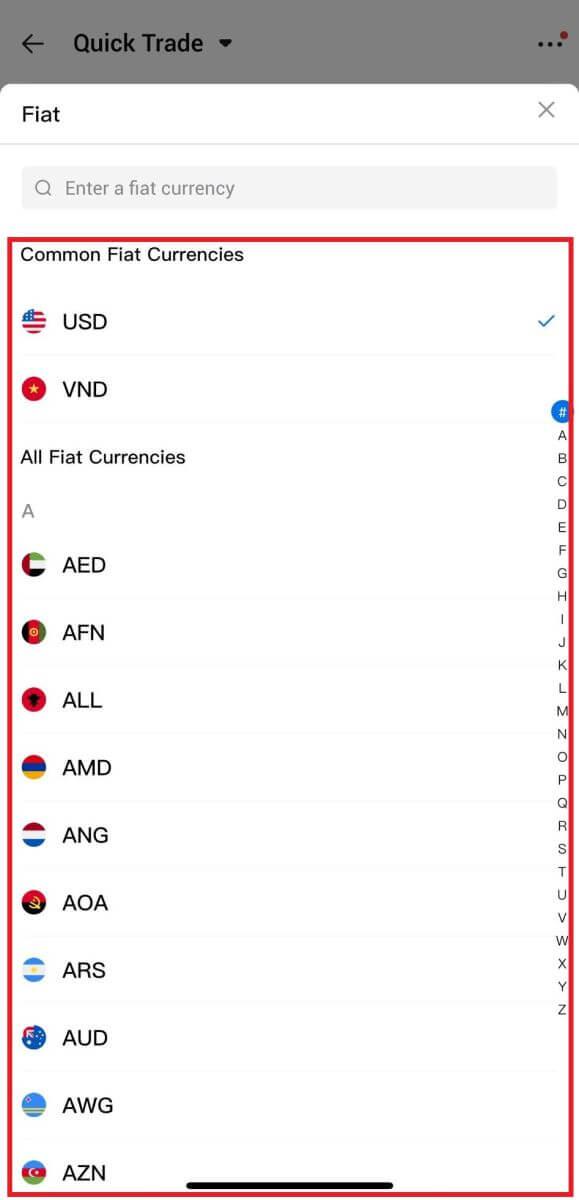
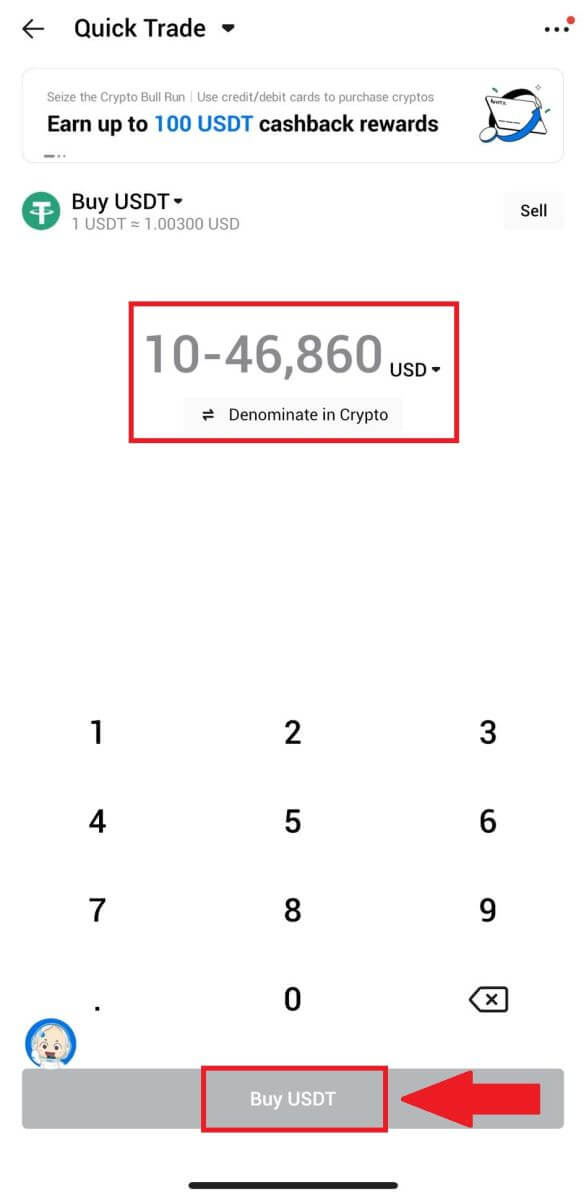
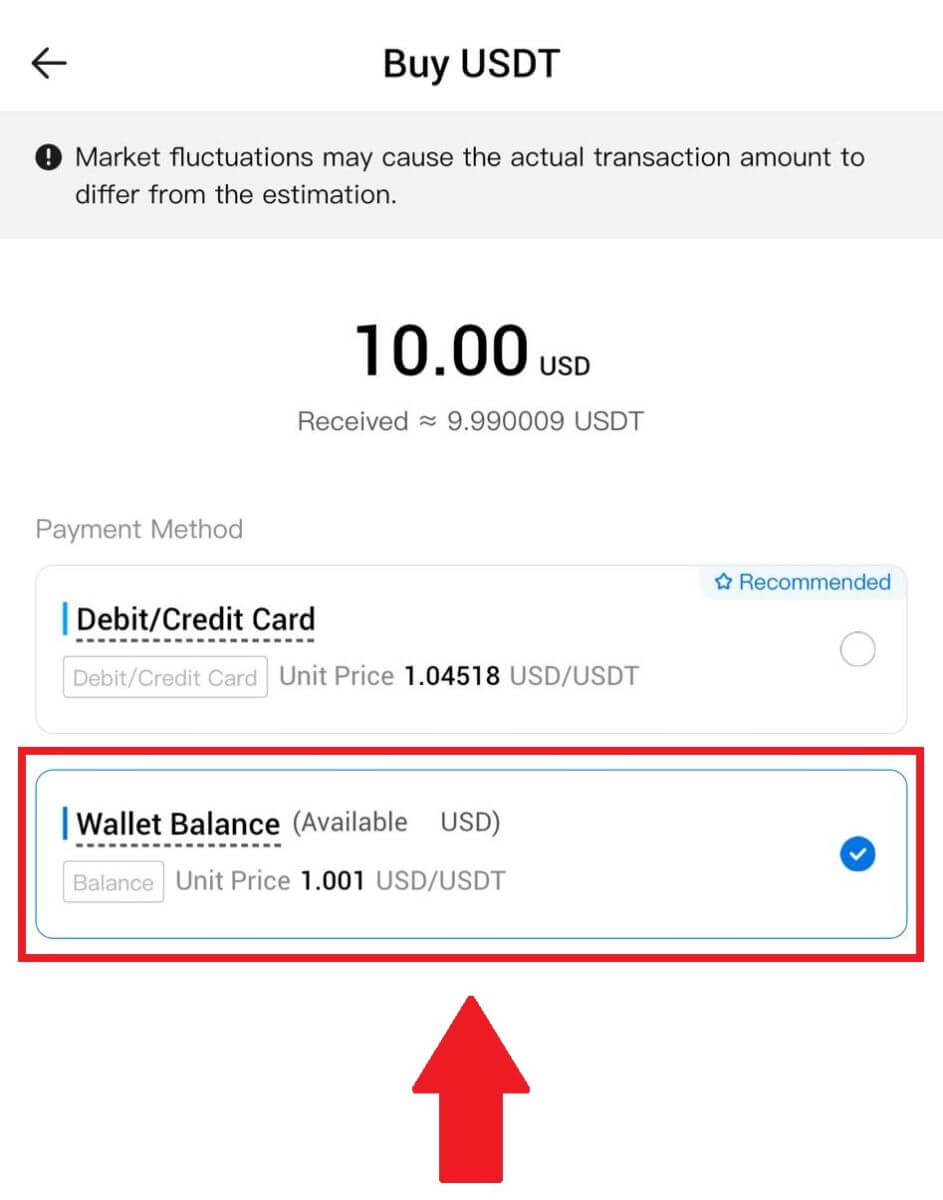
Hogyan vásárolhat kriptot harmadik féltől a HTX-en
1. Jelentkezzen be a HTX- be , kattintson a [Buy Crypto] elemre, és válassza a [Quick Trade] lehetőséget.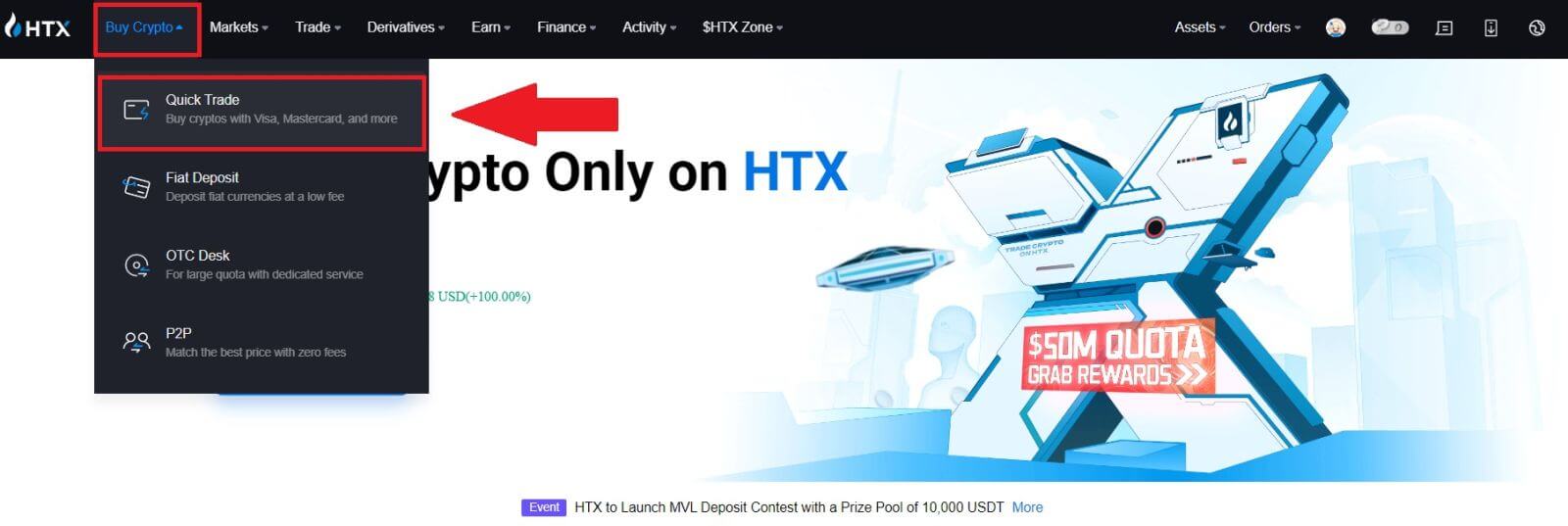
2. Írja be és válassza ki azt a Fiat pénznemet, amelyért fizetni szeretne. Itt példának vesszük az USD-t, és vásárolunk 33 USD-t. Fizetési módként
válassza a [Harmadik fél]
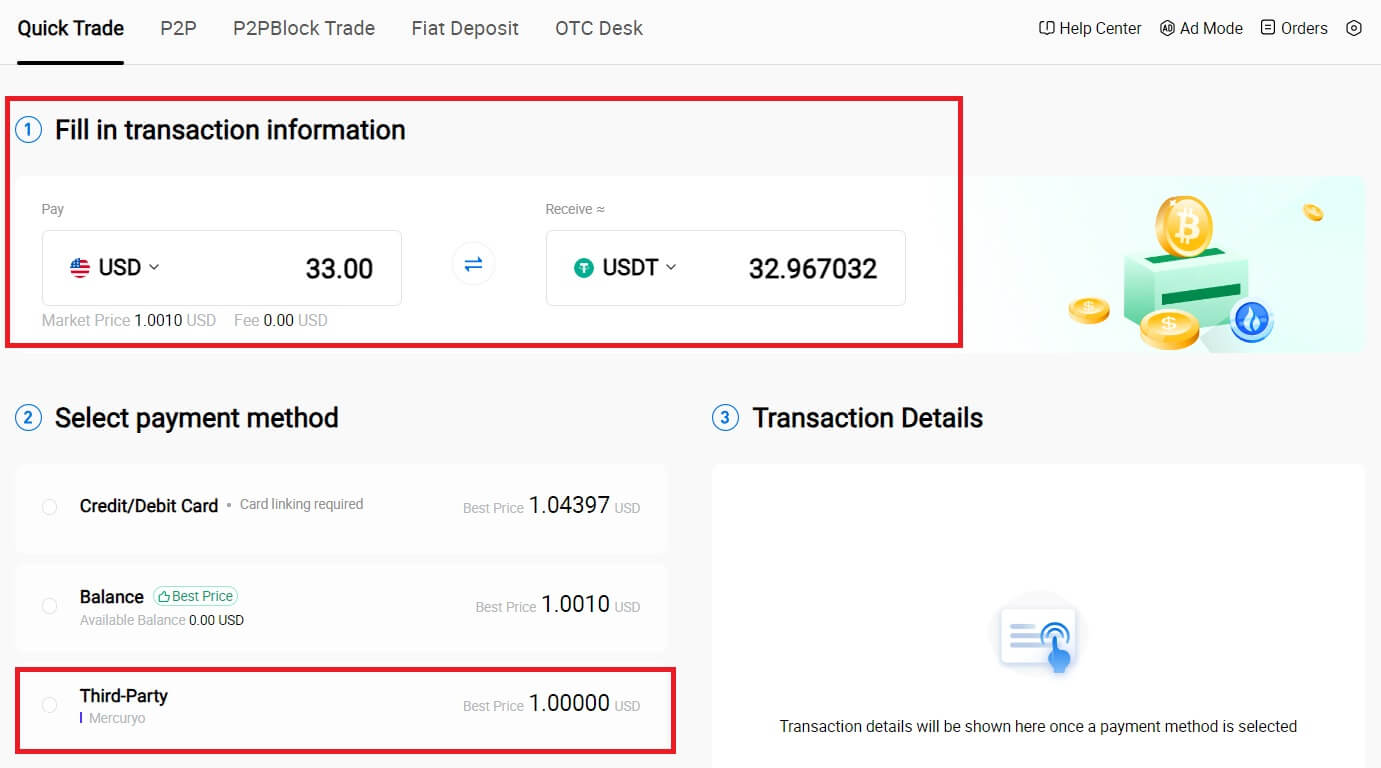
lehetőséget. 3. Tekintse át a tranzakció részleteit.
Jelölje be a négyzetet , és kattintson a [Fizetés...] gombra . A vásárlás folytatásához a rendszer átirányítja a harmadik fél szolgáltató hivatalos weboldalára.
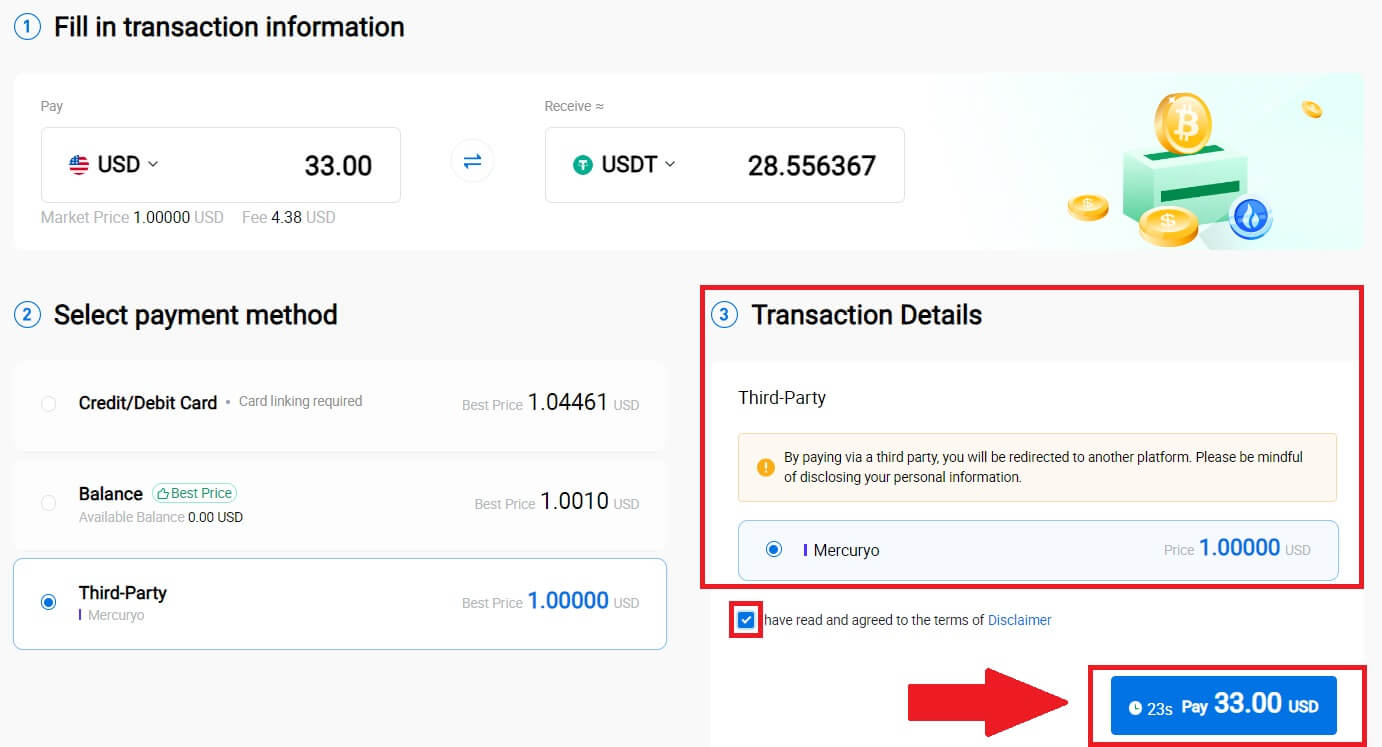
Hogyan vásárolhat kriptot P2P-n keresztül a HTX-en
Vásároljon kriptot P2P-n keresztül a HTX-en (webhely)
1. Jelentkezzen be a HTX- be , kattintson a [Buy Crypto] lehetőségre, és válassza a [P2P] lehetőséget.
2. A tranzakciós oldalon válassza ki azt a kereskedőt, akivel kereskedni szeretne, majd kattintson a [Vásárlás] gombra.
3. Adja meg a Fiat pénznem összegét, amelyet hajlandó fizetni a [fizetni szeretnék] oszlopban. Alternatív megoldásként megadhatja a fogadni kívánt USDT mennyiségét a [kapok] oszlopban. A megfelelő fizetési összeg Fiat pénznemében automatikusan kiszámításra kerül, vagy fordítva, az Ön által megadott adatok alapján.
Kattintson a [Vásárlás] gombra, és ezután a Megrendelő oldalra kerül. 
4. A rendelési oldal elérésekor 10 perc áll rendelkezésére, hogy az összeget a P2P kereskedő bankszámlájára utalja. Elsőbbséget élvez a rendelés részleteinek áttekintése , hogy megbizonyosodjon arról, hogy a vásárlás megfelel-e a tranzakciós követelményeknek.
- Vizsgálja meg a Megrendelés oldalon megjelenő fizetési információkat , és folytassa a P2P kereskedő bankszámlájára történő átutalás véglegesítésével.
- Használja ki az élő csevegési lehetőséget a valós idejű kommunikációhoz a P2P-kereskedőkkel, biztosítva a zökkenőmentes interakciót.
- Az átutalás befejezése után kérjük, jelölje be a [Befizettem] négyzetet.

5. Kérjük, várja meg, amíg a P2P kereskedő kiadja az USDT-t és véglegesíti a rendelést. Ezt követően sikeresen befejezte a kriptográfia vásárlását a HTX P2P-n keresztül.
Crypto vásárlása P2P-n keresztül a HTX-en (app)
1. Jelentkezzen be a HTX alkalmazásba, kattintson a [Buy Crypto] gombra .
2. Válassza a [P2P] lehetőséget a tranzakciós oldalra lépéshez, válassza ki azt a kereskedőt, akivel kereskedni szeretne, majd kattintson a [Vásárlás] gombra. Itt az USDT-t használjuk példaként. 
3. Adja meg a Fiat pénznem összegét, amelyet hajlandó fizetni. A megfelelő fizetési összeg Fiat pénznemében automatikusan kiszámításra kerül, vagy fordítva, az Ön által megadott adatok alapján.
Kattintson a [Buy USDT] gombra, és ezután átirányítjuk a Megrendelési oldalra. 
4. A rendelési oldal elérésekor 10 perc áll rendelkezésére, hogy az összeget a P2P kereskedő bankszámlájára utalja. Kattintson a [Rendelés részletei] gombra a megrendelés részleteinek megtekintéséhez , és ellenőrizze, hogy a vásárlás megfelel-e a tranzakciós követelményeknek.
- Vizsgálja meg a Megrendelés oldalon megjelenő fizetési információkat , és folytassa a P2P kereskedő bankszámlájára történő átutalás véglegesítésével.
- Használja ki az élő csevegési lehetőséget a valós idejű kommunikációhoz a P2P-kereskedőkkel, biztosítva a zökkenőmentes interakciót.
- Az átutalás befejezése után kérjük, jelölje be a [Kifizetem. Értesítse az eladót].

5. Kérjük, várja meg, amíg a P2P kereskedő kiadja az USDT-t és véglegesíti a rendelést. Ezt követően sikeresen befejezte a kriptográfia vásárlását a HTX P2P-n keresztül.
Hogyan lehet kriptot helyezni a HTX-re
Kripto befizetése a HTX-re (webhely)
1. Jelentkezzen be HTX-fiókjába , és kattintson az [Eszközök] elemre. 2. A folytatáshoz
2. A folytatáshoz
kattintson a [Befizetés] gombra.
Jegyzet:
A Coin and Network alatti mezőkre kattintva megkeresheti a kívánt Érmét és Hálózatot.
A hálózat kiválasztásakor ügyeljen arra, hogy az megfeleljen a kitárolási platform hálózatának. Például, ha a TRC20 hálózatot választja a HTX-en, válassza a TRC20 hálózatot a visszavonási platformon. A rossz hálózat kiválasztása alapveszteséget okozhat.
Befizetés előtt ellenőrizze a token szerződés címét. Győződjön meg arról, hogy megegyezik a HTX támogatott token szerződés címével; ellenkező esetben eszközei elveszhetnek.
Ügyeljen arra, hogy a különböző hálózatokon minden egyes tokenhez minimális befizetési követelmény tartozik. A minimális összeg alatti betéteket nem írjuk jóvá és nem téríthetjük vissza.
 3. Válassza ki a befizetni kívánt kriptovalutát. Itt a BTC-t használjuk példaként.
3. Válassza ki a befizetni kívánt kriptovalutát. Itt a BTC-t használjuk példaként.
Válassza ki azt a láncot (hálózatot), amelyre befizetni szeretne. 
4. Ezután kattintson a [Befizetési cím küldése] gombra . E-mail-címére üzenetet küldünk, hogy biztosítsuk eszközei biztonságát. A folytatáshoz kattintson a [Megerősítés]

gombra.
5. Kattintson a Cím másolása lehetőségre , vagy olvassa be a QR-kódot a letéti cím megszerzéséhez. Illessze be ezt a címet a kifizetési platformon a kifizetési cím mezőbe.
Kövesse a kifizetési platformon található utasításokat a visszavonási kérelem indításához. 6. Ezt követően a legutóbbi befizetési rekordokat az [Eszközök] - [Előzmények]
menüpontban találhatja meg .

Kripto befizetése a HTX-re (alkalmazás)
1. Nyissa meg a HTX alkalmazást, és érintse meg az [Eszközök] elemet.
2. Érintse meg a [Befizetés] gombot a folytatáshoz.
Jegyzet:
A Coin and Network alatti mezőkre kattintva megkeresheti a kívánt Érmét és Hálózatot.
A hálózat kiválasztásakor ügyeljen arra, hogy az megfeleljen a kitárolási platform hálózatának. Például, ha a TRC20 hálózatot választja a HTX-en, válassza a TRC20 hálózatot a visszavonási platformon. A rossz hálózat kiválasztása alapveszteséget okozhat.
Befizetés előtt ellenőrizze a token szerződés címét. Győződjön meg arról, hogy megegyezik a HTX támogatott token szerződés címével; ellenkező esetben eszközei elveszhetnek.
Ügyeljen arra, hogy a különböző hálózatokon minden egyes tokenhez minimális befizetési követelmény tartozik. A minimális összeg alatti betéteket nem írjuk jóvá és nem téríthetjük vissza.

3. Válassza ki a befizetni kívánt tokeneket. A keresősáv segítségével megkeresheti a kívánt tokeneket.
Itt példaként a BTC-t használjuk. 
4. A folytatáshoz válassza ki a letéti hálózatot. 
5. Kattintson a Másolás címre , vagy olvassa be a QR-kódot a letéti cím megszerzéséhez. Illessze be ezt a címet a kifizetési platformon a kifizetési cím mezőbe.
Kövesse a kifizetési platformon található utasításokat a visszavonási kérelem indításához. 
6. A kifizetési kérelem kezdeményezése után a token befizetést a blokkolással meg kell erősíteni. A visszaigazolást követően az előleg jóváírásra kerül a finanszírozási számláján.
Fiat befizetése HTX-re
A Fiat befizetése a HTX-re (webhely)
1. Jelentkezzen be HTX készülékére , kattintson a [Buy Crypto] lehetőségre, majd válassza a [Fiat Deposit] lehetőséget.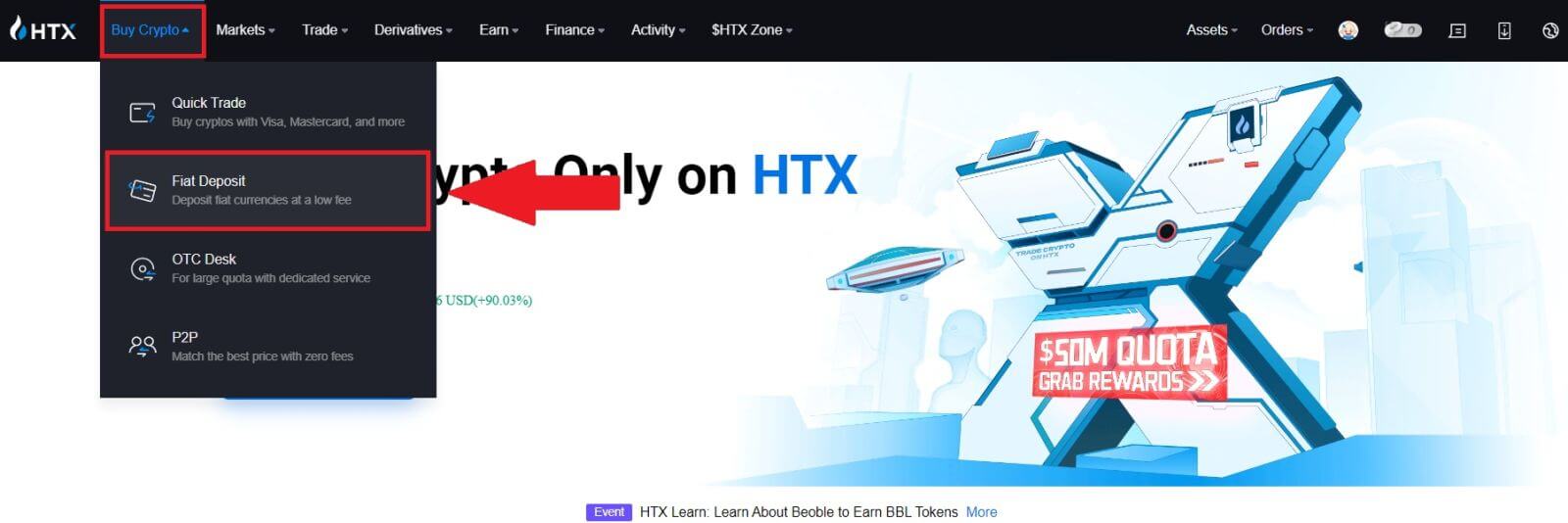
2. Válassza ki Fiat pénznemét , írja be a befizetni kívánt összeget, majd kattintson a [Tovább] gombra.
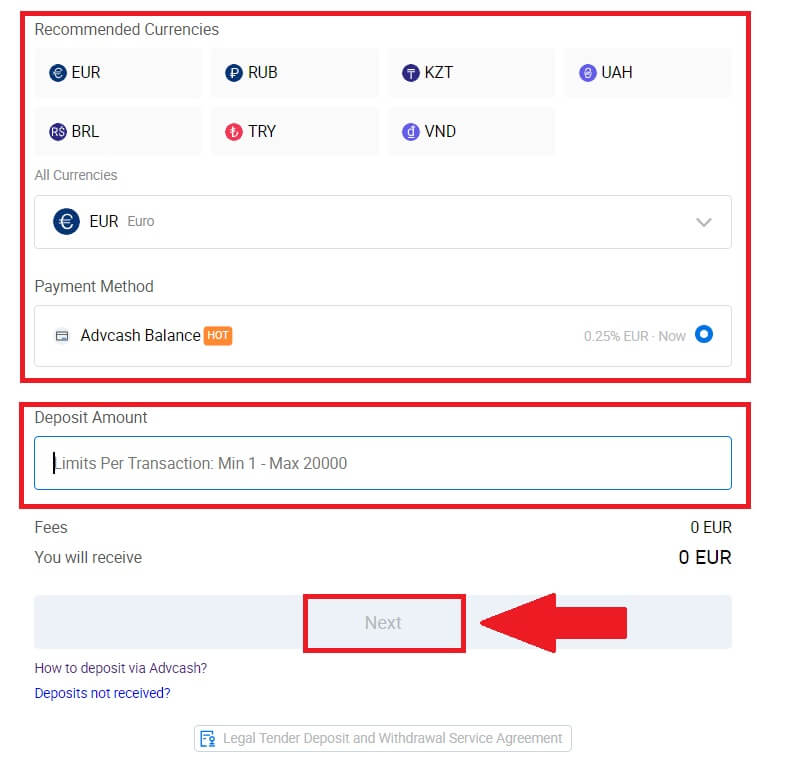
3. Ezután kattintson a [Fizetés] gombra , és a rendszer átirányítja a fizetési oldalra.
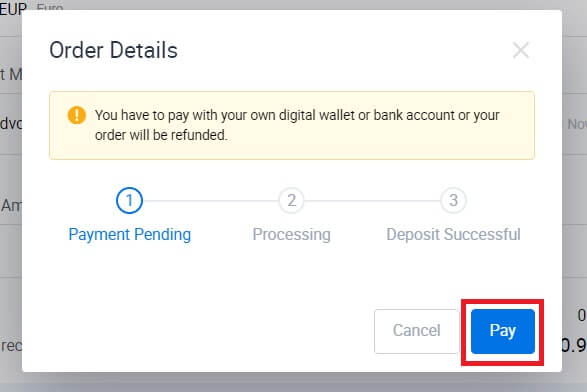
4. Miután végzett a fizetéssel, várjon egy kicsit, amíg a befizetés feldolgozásra kerül, és sikeresen befizette a fiat számlájára.
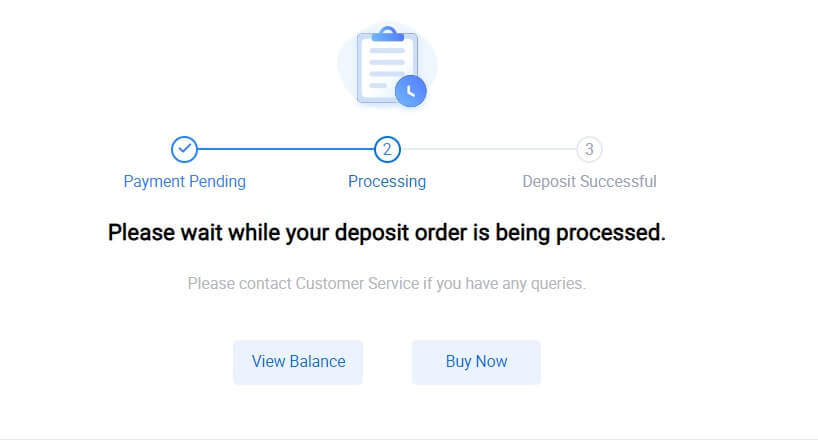
Fiat befizetése HTX-re (alkalmazás)
1. Nyissa meg a HTX alkalmazást, és érintse meg az [Eszközök] elemet.
2. Érintse meg a [Befizetés] gombot a folytatáshoz.
3. Válassza ki a befizetni kívánt fiatot. A keresősáv segítségével megkeresheti a kívánt fiat valutát.
4. Írja be a befizetni kívánt összeget, ellenőrizze a fizetési módot, jelölje be a négyzetet, és kattintson a [Tovább] gombra.
5. Tekintse át a rendelés részleteit , és kattintson a [Fizetés] gombra. Ezután a rendszer átirányítja a fizetési oldalra.
Miután végzett a fizetéssel, várjon egy kicsit, amíg a befizetés feldolgozásra kerül, és sikeresen befizette a fiat számlájára.
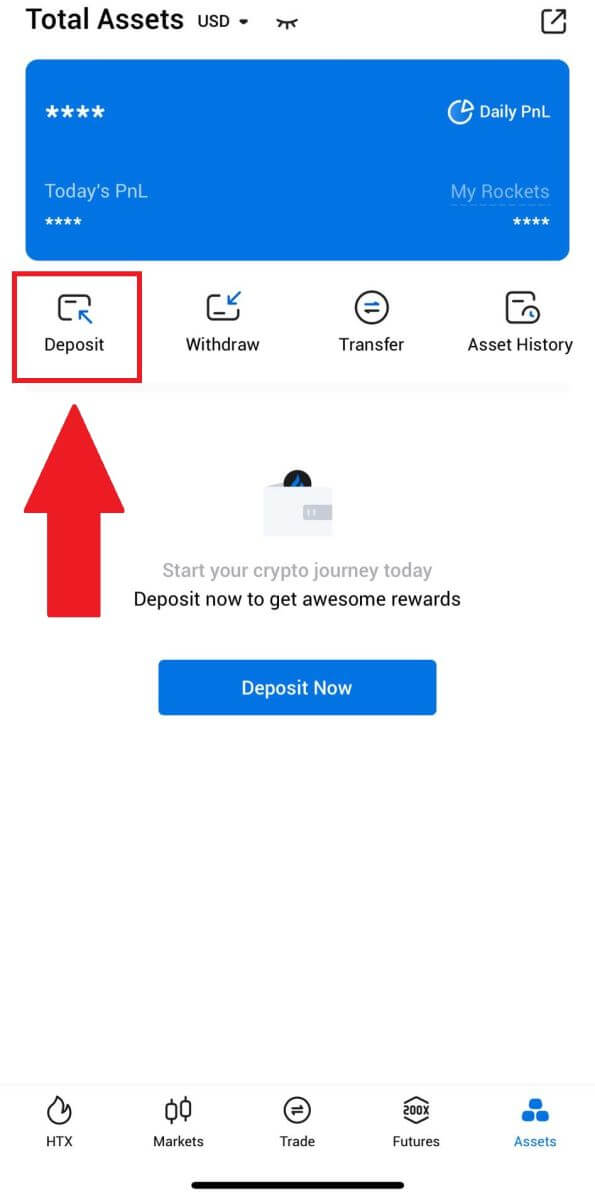
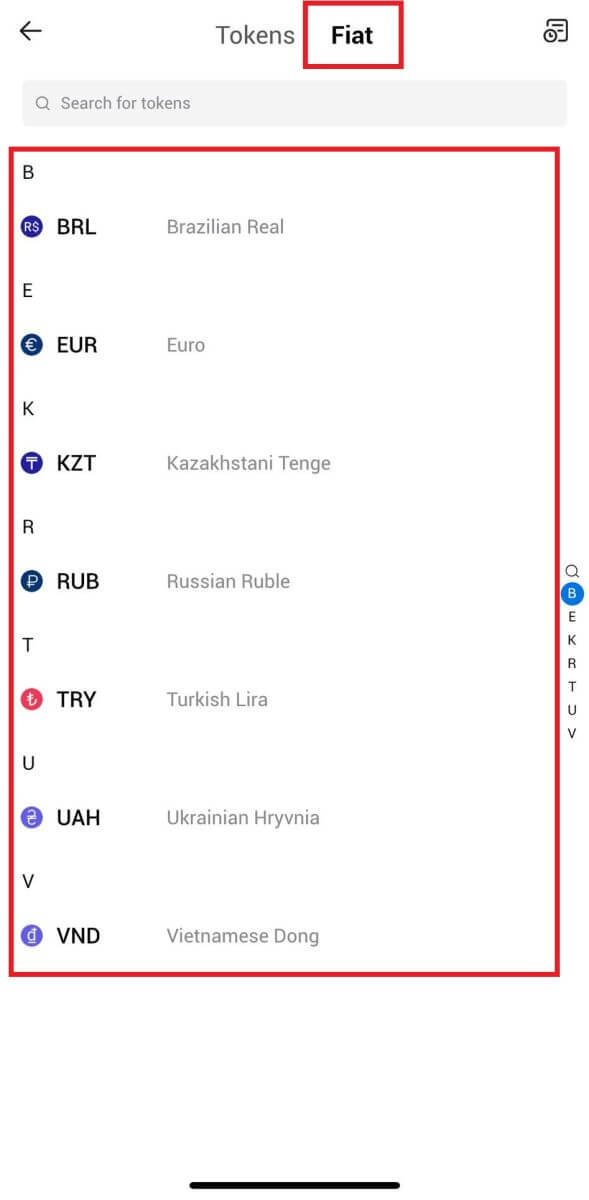
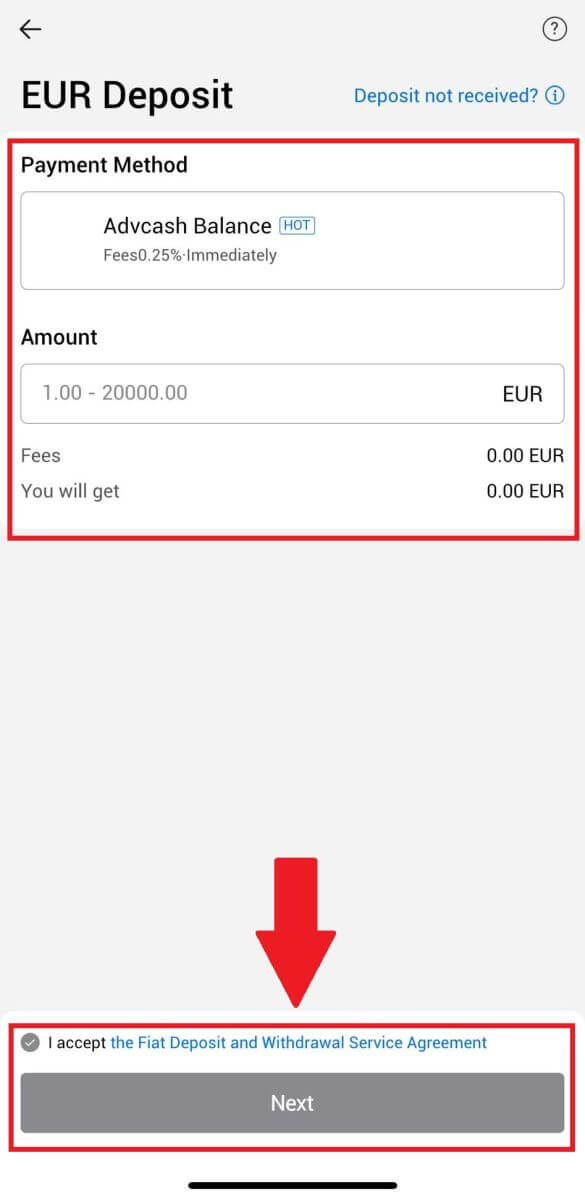
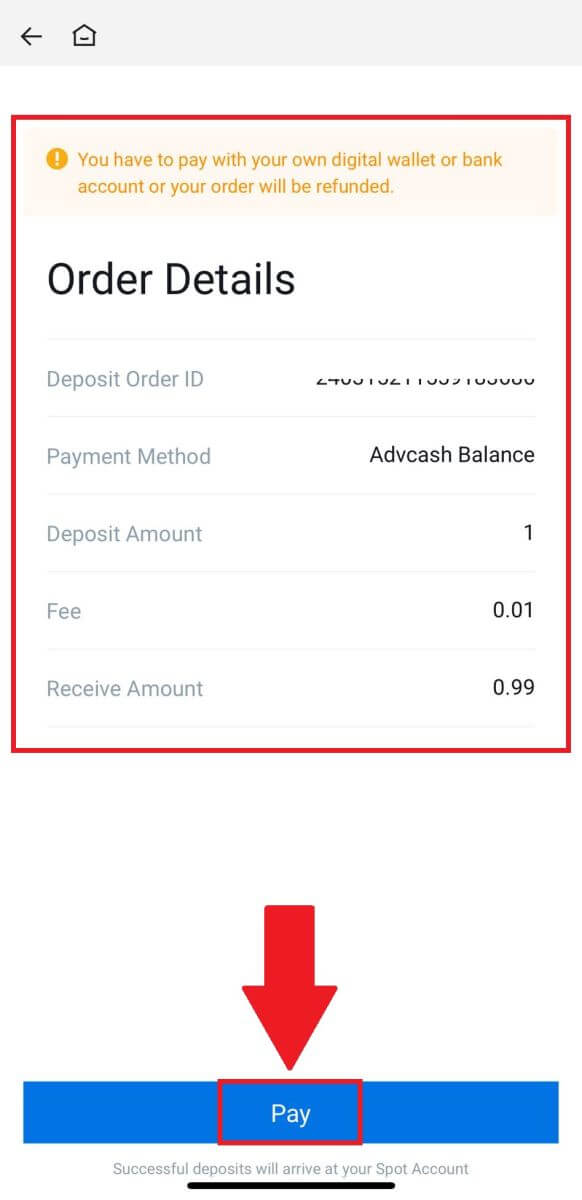
Gyakran Ismételt Kérdések (GYIK)
Mi az a címke vagy mém, és miért kell megadnom kriptobefizetéskor?
A címke vagy emlékeztető egy egyedi azonosító, amely minden számlához van hozzárendelve a betét azonosítására és a megfelelő számlán történő jóváírásra. Bizonyos kriptopénzek befizetésekor, például BNB, XEM, XLM, XRP, KAVA, ATOM, BAND, EOS stb., meg kell adnia a megfelelő címkét vagy emlékeztetőt a sikeres jóváíráshoz.
Hogyan ellenőrizhetem a tranzakciós előzményeimet?
1. Jelentkezzen be HTX-fiókjába , kattintson az [Eszközök] elemre , majd válassza az [Előzmények] lehetőséget.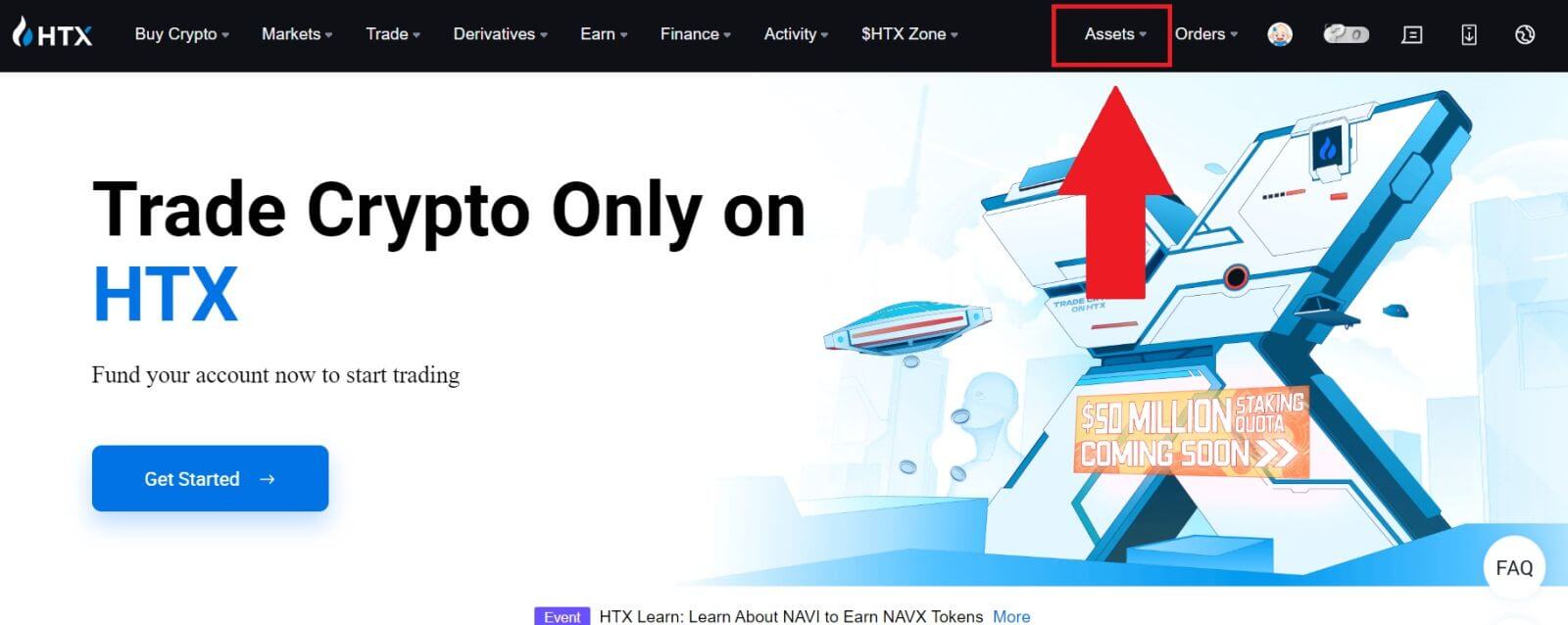
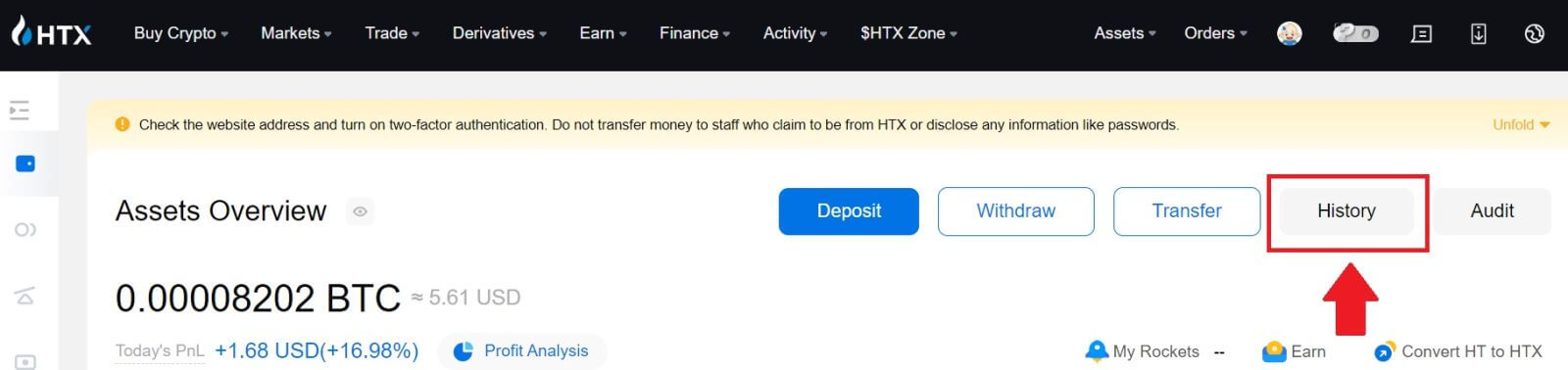
2. Itt ellenőrizheti befizetése vagy kifizetése állapotát.
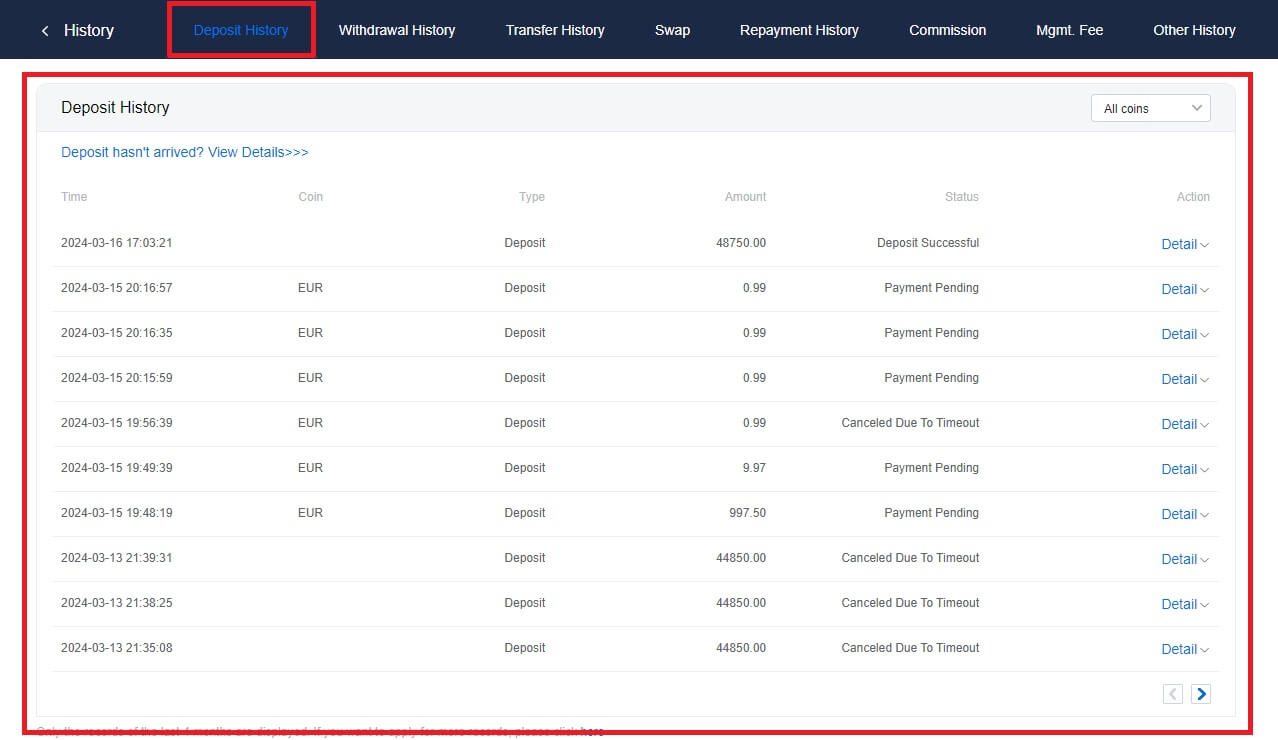
A hiteltelen betétek okai
1. Nem elegendő számú blokk-visszaigazolás egy normál befizetéshez
Normális körülmények között minden kriptográfiai egységhez bizonyos számú blokk megerősítésre van szükség, mielőtt az átutalás összege befizethető lenne a HTX számlájára. A szükséges blokk-visszaigazolások számának ellenőrzéséhez kérjük, lépjen a megfelelő kripto letéti oldalára.
Kérjük, győződjön meg arról, hogy a HTX platformra befizetni kívánt kriptovaluta megegyezik a támogatott kriptovalutákkal. Az eltérések elkerülése érdekében ellenőrizze a kriptokód teljes nevét vagy szerződéses címét. Ha ellentmondásokat észlel, előfordulhat, hogy a letét nem kerül jóváírásra a számláján. Ilyen esetekben nyújtson be hibás betét-visszatérítési kérelmet, hogy a technikai csapat segítségét kérje a visszaküldés feldolgozásához.
3. Befizetés nem támogatott intelligens szerződéses módszerrel
Jelenleg bizonyos kriptovaluták nem helyezhetők el a HTX platformon az intelligens szerződés módszerével. Az intelligens szerződéseken keresztül befizetett befizetések nem jelennek meg HTX-számláján. Mivel bizonyos intelligens szerződéses átutalások kézi feldolgozást tesznek szükségessé, kérjük, azonnal forduljon az online ügyfélszolgálathoz, és küldje el segítségkérését.
4. Helytelen kriptocímre történő befizetés vagy rossz befizetési hálózat kiválasztása
A befizetés megkezdése előtt győződjön meg arról, hogy pontosan adta meg a betéti címet és választotta ki a megfelelő befizetési hálózatot. Ennek elmulasztása esetén előfordulhat, hogy az eszközök nem kerülnek jóváírásra.


